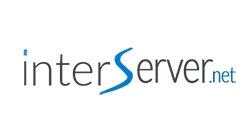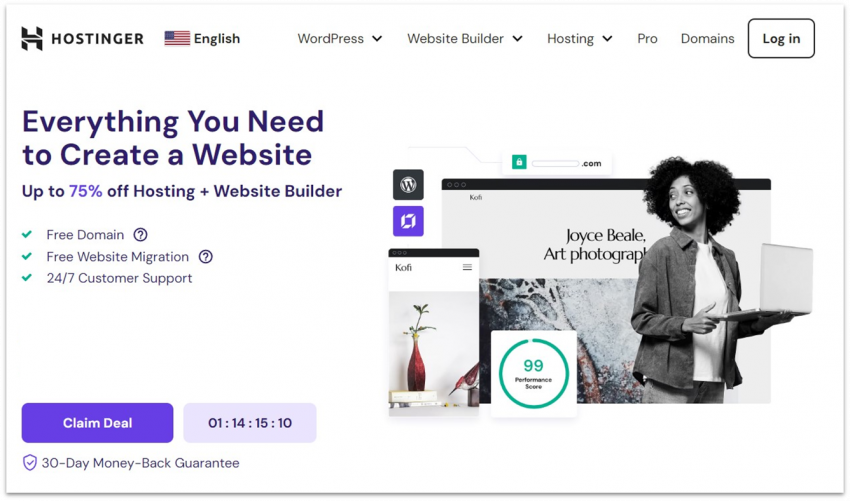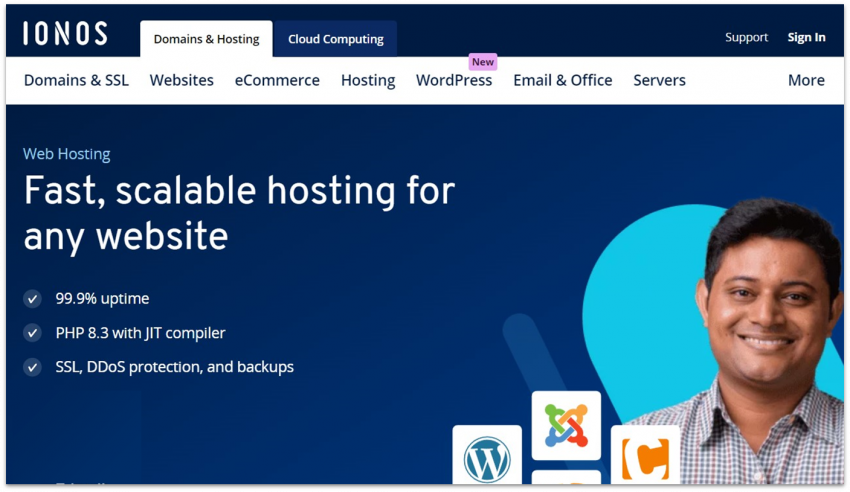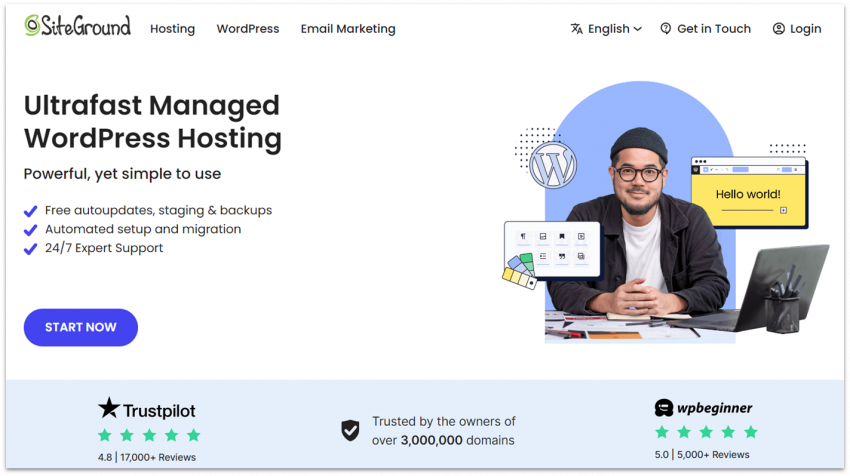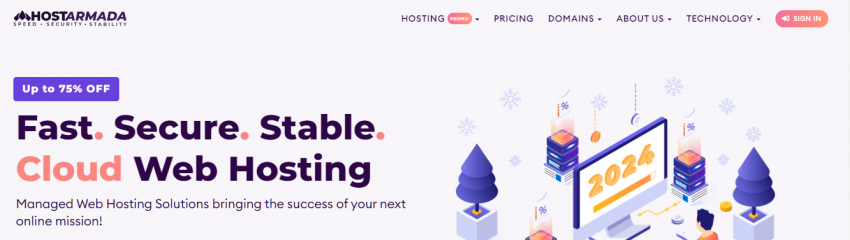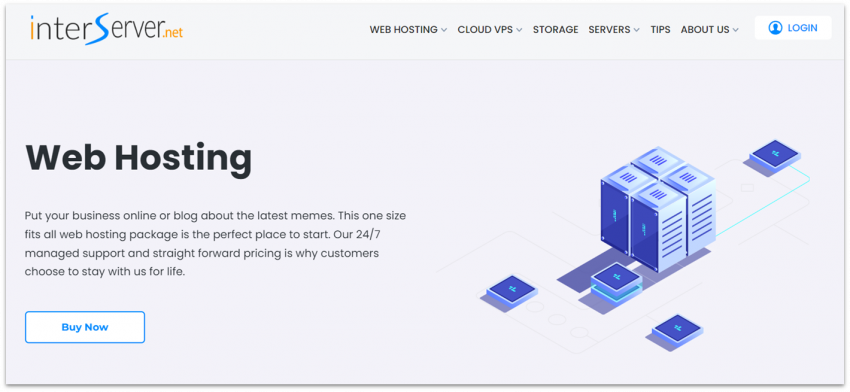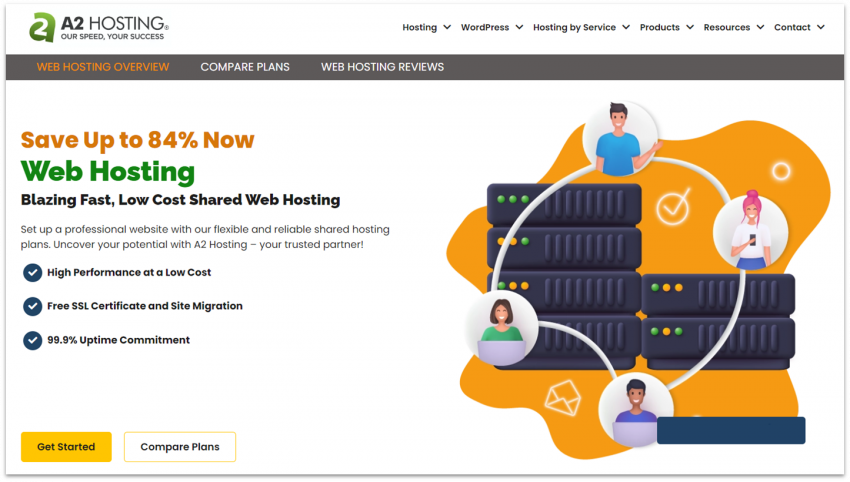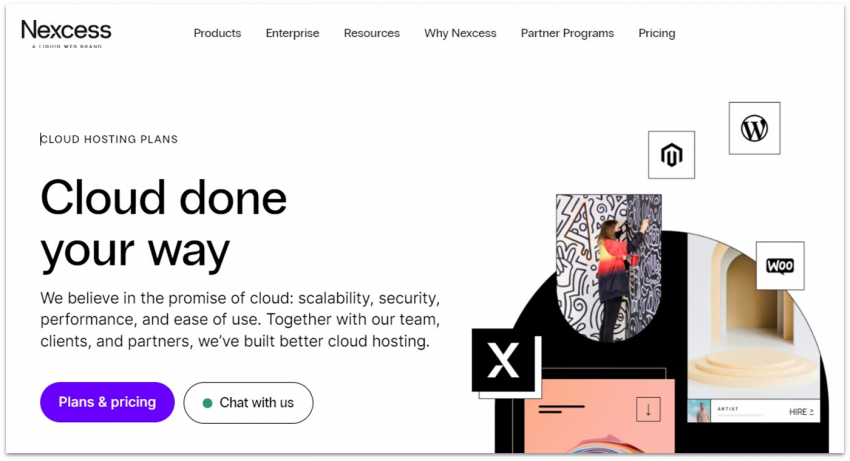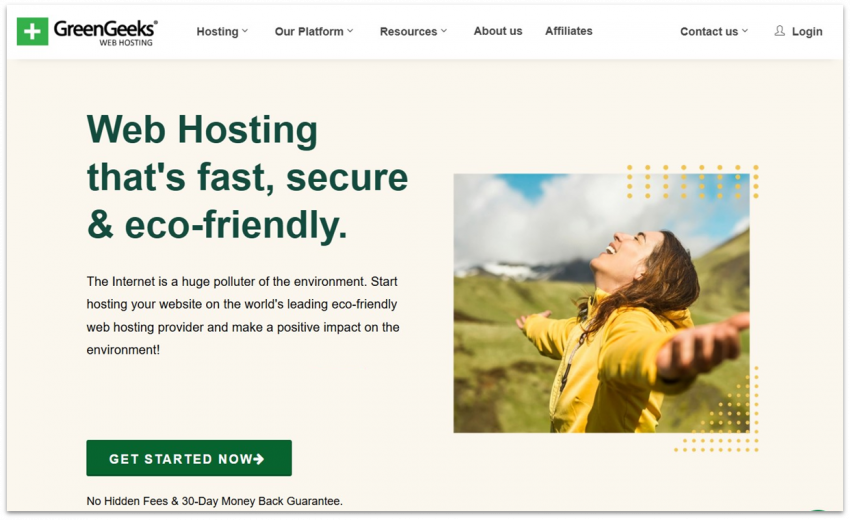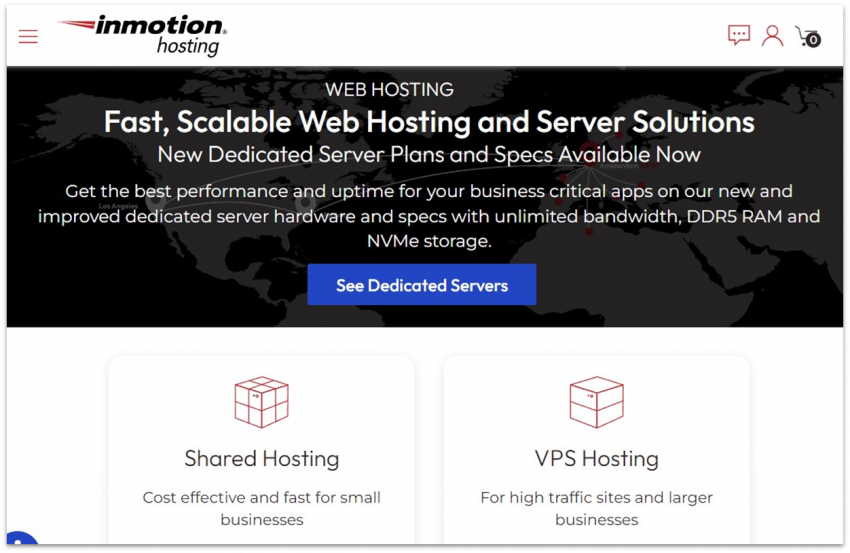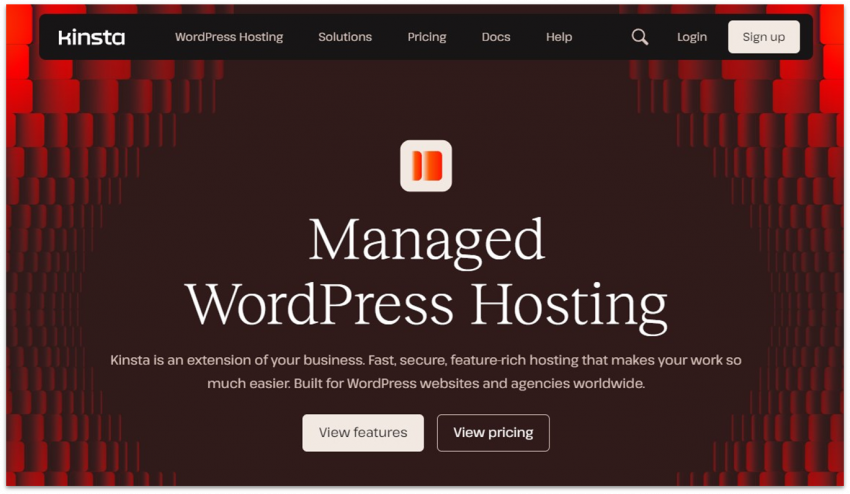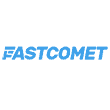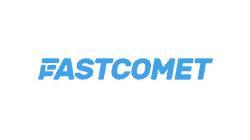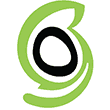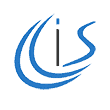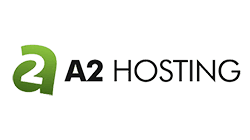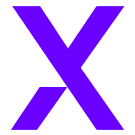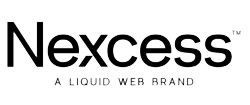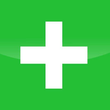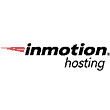최고 웹 호스팅 서비스 10: [2024]년 테스트 및 리뷰
역대 최대 규모의 웹 호스팅 테스트
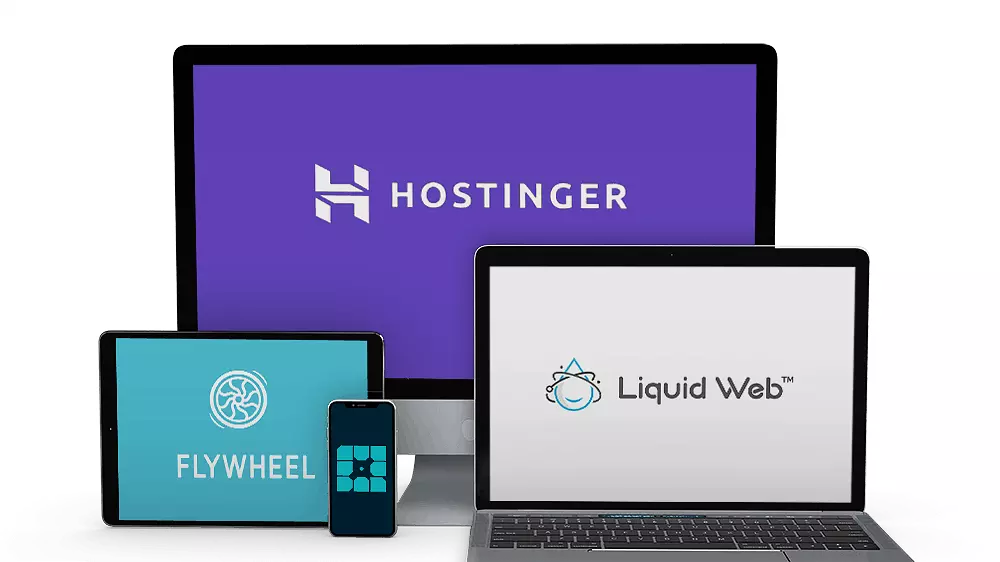
우리는 세계에서 가장 인기 있는 웹 호스팅 서비스를 테스트하여 이들이 실제로도 사용이 가능한지 확인했다. 각 서비스의 서버에 실제 웹사이트를 개설하고 로딩 속도와 가동 시간을 기록했다. 또한 기능과 가격을 평가하고, 문제가 발생하더라도 적절한 지원을 제공할 수 있는지를 고객 서비스 팀에 문의했다.
우리 팀은 수 개월 동안 전 세계 수백 개의 웹 호스트에 대한 데이터를 신중하게 테스트하고 수집했는데, 이제 이를 통해 결론에 이를 수 있었다. 그 과정에서 우리는 꽤 많은 놀라운 일들을 겪었다. 우리가 내기를 걸었던 호스트들 중 일부는 별로 좋지 못했고, 다른 호스트들은 우리의 예상을 크게 벗어났다. 최고 중의 최고 서비스를 자세히 살펴보도록 하자.

- 시중 가장 저렴한 장기 플랜
- 뛰어난 WordPress 성능에 LiteSpeed 제공
- 자체 컨트롤 패널을 제공하는 초보자 친화적 호스팅
- WordPress 및 100여 개의 기타 CMS 지원
- 안정적인 업타임 및 빠른 로딩 속도
- 각종 리소스와 무료 기능이 풍부한 호스팅 플랜
- 저비용 공유, 클라우드, VPS 호스팅 이용 가능
- 지원팀의 응답 시간 개선 필요

- 신규 고객 대상 대폭 할인
- 필요시마다 결제해 다양한 리소스 이용 가능
- 무료 도메인 및 SSL 인증
- 공유 플랜 이용 시 무료 일일 자동 백업 제공
- 지역 중복(Geo-redundant) 서버로 안정적인 성능 유지
- 최대 1Gbit/s의 무제한 트래픽을 제공하는 저렴한 VPS 플랜
- 무료 템플릿과 AI 지원을 갖춘 웹사이트 빌더
- 고객 지원팀이 제공하는 지식에 개선의 여지 있음

- 모든 플랜에서 구글 클라우드 인프라 제공
- 각 사이트를 위한 사용자 친화적인 Site Tools 컨트롤 패널
- 자체 SuperCacher 도구로 성능 강화 가능
- 화이트 라벨 리셀러 옵션
- 광범위한 글로벌 데이터 센터 네트워크
- 신속한 로딩 속도와 안정적인 업타임
- 플랜 갱신 시 가격이 2배 이상 증가
- 클라우드 호스팅 플랜의 가격은 다소 비쌈
-
![en-category-page-1 (1)]()
- 시중 가장 저렴한 장기 플랜
- LiteSpeed 기술로 가장 빠른 로딩 속도 제공
- 자체 소유 컨트롤 패널로 간단한 사용자 경험 선사
- WordPress 및 수백 개의 기타 CMS 지원
Hostinger는 공격적인 마케팅으로 유명하기에 필자는 이들이 홍보하는 모든 것이 사실인지 매우 궁금했다. 기대가 그다지 높지는 않았지만, 결과는 놀라웠다. 가격이 아주 저렴함에도 이렇게 훌륭한 성능 테스트 결과를 보인 제품은 Hostinger가 처음이었다.‘훌륭한 결과’라는 것이 어떤 것인지 다들 궁금할 것이다. 1년 구독을 구매할 경우 월간 가격이 단돈 $2.99인 Hostinger의 기본 플랜을 테스트한 결과, 훨씬 비싼 서비스에서 경험할 수 있었던 것과 맞먹을 정도의 로딩 속도를 즐길 수 있었다. 이는 LiteSpeed 웹 서버(Apache 및 Nginx보다 빠른 속도 제공) 등을 포함한Hostinger의 속도 강화 기능 덕분이다.
개인 블로그부터 비즈니스 페이지까지 망라하는 모든 작업을 대상으로 가장 저렴한 방법으로 가장 빠르게 웹사이트를 온라인으로 로딩하고 싶다면 Hostinger를 선택하는 것이 좋다. 구독을 구매하기 전에 Hostinger 쿠폰 페이지를 방문해 현재 가장 핫한 딜을 확인하도록 하자.
-
![en-category-page-2 (1)]()
- RAM 및 PHP 메모리를 즉시 극대화해 트래픽 급증 처리
- 워드프레스 및 다른 인기 앱의 원클릭 설치
- 저렴한 가격 및 모든 요금제 내 무료 도메인
- 공유 플랜에 대해 무료 일일 자동 백업 제공
IONOS는 예산 친화적인 호스트이지만 고가의 관리 솔루션에서만 볼 수 있는 프리미엄 기능을 제공한다. 예를 들어, 모든 고객에게 별도의 비용 없이 전담 개인 상담원이 할당된다. 지원 응답 속도가 빠르긴 하지만, 지식의 정확성 면에서 그다지 유용하지 않아 문제 발생 시 직접 처리하는 것을 선호하는 사용자에게 IONOS를 추천한다.
IONOS의 공유 호스팅 요금제는 또한 확장 가능한 리소스를 제공하여 웹사이트의 성능을 일시적으로 또는 영구적으로 향상시킬 수 있다. 반대로 다른 대부분의 저렴한 호스트에서는 더 많은 리소스가 필요한 경우 완전히 새로운 요금제로 업그레이드해야 합니다.
IONOS는 일반적으로 큰 할인 혜택을 제공하기 때문에 때로는 가장 저렴한 옵션 중 하나이기도 하다. 그렇긴 해도 갱신 수수료를 주의하도록 하자! 호스팅 첫 해에는 매력적인 가격을 이용할 수 있지만, IONOS 플랜을 갱신하는 경우에는 가격이 훨씬 비싸진다.
-
![en-category-page-9 (1)]()
- 세계 최고의 공유 및 관리 호스팅과 둘의 혼합을 제공
- 모든 플랜에 구글 클라우드 네트워크 인프라 적용
- 강력한 컨트롤 플랜 기능(cPanel 기반 호스팅보다 훨씬 간결)
- 초보자 요금제에서도 너그러운 리소스
SiteGround는 꽤나 흥미로운 특징을 가지고 있다. 최근까지는 매우 훌륭하며 안정적인 cPanel 기반 업체였지만, cPanel이 라이선스 비용을 인상해 업계 전반에서 스캔들을 일으킨 후에는 전례 없는 호스팅 거물로 거듭났기 때문이다.
수개월 동안 철저한 테스트와 개발을 거친 SiteGround는 Site Tools을 출시해, 놀라울 정도로 사용이 쉬운 컨트롤 패널을 선보였다. Site Tools는 초보자조차도 호스팅의 모든 중요한 측면을 빠르게 설정할 수 있게 도와준다. 더불어 오토 인스톨러, 캐싱 플러그인, 종합 보안 세트 등 SiteGround의 WordPress 친화적인 도구까지 이용할 수 있다.
SiteGround의 공유, 클라우드, 리셀러 플랜은 구글 클라우드의 최상위 인프라에 구축되었다. 더불어 SiteGround의 SuperCacher 세트를 이용하면 사이트의 로딩 시간을 훨씬 단축할 수 있다. 물론, 이처럼 탁월한 기능은 저렴하게 이용할 수 없다. 하지만 탄탄하며 안정적인 호스팅 서비스를 찾고 있다면 완벽한 선택지가 되어준다.
-
![-web-hosting-category-page-1.png]()
- 인상적인 클라우드 기반 호스팅 기능
- 빠른 웹사이트 로딩 속도
- 전 세계의 데이터 서버 네트워크
- 모바일 친화적인 고객 대시보드
HostArmada는 운영을 시작한 지 얼마 되지 않은 신규 호스트이지만, 벌써 훌륭한 성능을 보이고 있으며 일부 측면에서는 업력이 더 오래된 경쟁사보다 뛰어나기까지 하다. 모든 플랜에 대해 강력한 보안 기능과 더불어 45일의 환불 보장 서비스를 제공하는 등 다양한 성능으로 소비자의 마음을 사로잡는다. 또한, 저비용으로 관리 가능한 공유 클라우드 호스팅을 제공하는 매우 드문 업체이기도 하다. 이 덕분에 매우 인상적인 점수를 얻어 순위에 오를 수 있었다.
테스트 결과, HostArmada는 첫 번째 바이트(TTFB)까지 빠른 속도와 완벽한 로딩을 선보였다. 테스트 사이트의 경우 평균적으로 1.1초 만에 로딩되며 훨씬 더 빠른 로딩 속도를 기록했다.
하지만 서버가 계속 다운된다면 속도는 그다지 중요하지 않다. 다행히 HostArmada의 경우는 그렇지 않다. 이는 99.9%의 가동시간 보장을 약속하는데, 테스트 사이트는 이를 능가하는 99.98%의 가동시간을 가졌다. 이름에 걸맞는 성능을 제공하는 Speed Reaper 플랜으로 업그레이드하는 경우, LiteSpeed 서버와 역동적인 파일 캐싱까지 이용이 가능하다. 전반적으로 호스팅 초보자에게도 나쁘지 않은 서비스이다.
-
![en-category-page-3 (1)]()
- 월간 또는 단기 사용을 위한 호스팅에 적합
- 미국 해안 두 곳에 모두 데이터 센터를 보유해 미국 방문자에게 빠른 로딩 속도 제공
- 무제한 리소스를 제공하는 저예산 공유 호스팅 플랜
- 윈도우 및 리눅스 호스팅 이용 가능
미국이나 캐나다 고객이 주대상이라면 InterServer를 추천한다. 이 업체의 미국 데이터센터를 테스트했을 때 북미의 로딩 속도가 아주 우수하다는 사실을 확인할 수 있었다. 다수의 서유럽 국가에서도 속도는 꽤 괜찮았다. 다만 한국을 포함한 나머지 국가에서 사이트 로딩은 조금 걸릴 수 있다.
InterServer에서 만족스러운 부분은 또 있었다. 개인적으로 공유 플랜이 하나만 제공되는 것과 거의 무제한에 가까운 서비스를 제공한다는 점이 마음에 들었다. 업그레이드하지 않아도 넉넉한 서버 공간과 필요한 대역폭을 모두 이용할 수 있으며 InterServer는 연결 가능한 도메인이나 단일 계정으로 생성 가능한 이메일의 수도 제한하지 않는다. 그렇기에 소규모 사이트를 여러 개 제작하기에는 훌륭한 서비스이다.
InterServer의 월별 가격대가 시장에서 가장 저렴한 편에 속한다는 사실도 눈여겨볼 만하다. 기본 플랜은 $2.50의 가격부터 시작하며 최대 2년 동안 해당 가격을 유지할 수 있다. 다만 호스팅 플랜을 활성화하기 위해서는 도메인을 구매하거나 비용을 지불하고 다른 도메인을 이전해야 한다.
-
![en-category-page-4 (1)]()
- 최적화된 속도 공유 WordPress와 VPS, 그리고 전용 호스팅 플랜 제공
- 북미와 유럽에서 인상적인 로딩 시간 제공
- 터보 플랜 이용 시 초보자 친화적인 사전 구성 캐싱 플러그인 제공
- 일부 플랜에 무제한 대역폭 및 저장소 제공
저렴한 가격으로 빠른 로딩 속도를 이용하고 싶다면 A2 Hosting을 눈여겨보자. 다들 알다시피, 사이트의 로딩 속도는 사이트 이용률뿐만 아니라 검색 엔진 순위에도 영향을 준다. 일반적인 권장 속도는 2초 이하이지만, A2 Hosting은 이러한 수치를 더욱 작은 단위로 쪼개버린다. 테스트 중, 터보 부스트 플랜으로 작동시킨 팀 웹사이트의 로딩 시간은 북미의 경우 0.3초 미만, 유럽의 경우 1초 미만을 기록했는데, 이는 매우 매우 빠른 속도이다.
그러나 아시아, 오세아니아, 남미에서는 로딩 속도가 1.5~2.5초로 저하됐다는 사실을 기억하자. 이 또한 만족스러운 수준이지만, 엄청나게 빠른 속도는 아니기 때문이다. 추가 캐싱 기능을 보유한 터보 플랜에 대해 이처럼 중간 정도의 속도를 얻을 수 있었는데, 더욱 빠른 현지 업체를 고려해 보는 것도 좋다.
이처럼 소소한 아쉬운 점을 제외한다면 A2 Hosting은 일부 공유 플랜을 통해 무제한 대역폭 및 웹사이트 제한과 저장소를 포함한 탄탄한 기능을 제공하므로, 매우 훌륭하다. 더불어, 쉬운 사용법과 가격 면에서도 높은 점수를 기록했다. 다만, 실시간 채팅과 전화 지원을 테스트했을 때 생각보다 오랜 시간을 기다려야 했기에 더 높은 순위에 오르지 못했다.
-
![en-category-page-5 (1)]()
- WooCommerce부터 Magento까지, 다양한 이커머스 플랫폼을 위한 최고의 관리형 호스팅
- 간결하고 맞춤 내장 컨트롤 패널로 최고의 효율성
- 클라우드 기반 네트워크에서 훌륭한 속도
- 원격 서버로의 전체 웹사이트 자동 백업
Hostinger는 저렴한 가격의 사용자 친화적 솔루션이라는 점에서 훌륭하지만, 직접 설정을 최적화하고 재구성해야만 모든 성능을 활용할 수 있다. 이를 대체할 수 있는 전체 관리형 호스팅 서비스로는 Nexcess가 존재한다(Liquid Web 기업의 계열사에 해당한다).Nexcess의 플랜은 주로 WooCommerce와 Magento 등의 인기 이커머스 플랫폼을 위한 것이지만, WordPress, Craft, ExpressionEngine 등의 플랫폼도 지원한다. 게다가 클라우드 플랜은 전면 관리형이며, 저비용 공유 플랜은 제공하지 않는다. 바로 이 덕분에 Nexcess가 시중 가장 빠르며 안전한 호스팅 서비스로 자리 잡은 것이다.
Nexcess는 트래픽이 급증하는 상황이 발생할 시, 이용 가능한 리소스를 부스트하여 서비스가 안정적으로 작동되도록 해준다. 무엇보다도, 이와 같은 무료 자동 확장 서비스는 모든 플랜에 포함되어 있으며 매달 24시간 동안 제공된다. 특별한 관리를 받을 수 있는 최적화된 호스팅 환경을 모두 활용할 수 있으므로, 사용자는 그저 웹사이트를 구축하고 트래픽을 끌어오기만 하면 된다.
-
![10-web-hosts-1]()
- 신규 계정 생성 시마다 나무 한 그루를 심는 환경 친화적인 호스팅
- 일부 플랜에 대해 무제한 대역폭 및 호스팅 웹사이트 제공
- 유용하며 응답이 빠른 기술 지원
- 무료 CDN, 도메인, 일일 백업
GreenGeeks는 다른 업체들과 비교했을 때 소규모 서비스이긴 하지만, 저렴한 가격과 환경 친화적인 웹 호스팅을 자랑하는 알짜배기 업체이다. 그럼에도 환경 보호라는 숭고한 노력을 넘어선 다양한 장점을 가지고 있다. 필자의 팀은 각종 이유로 인해 GreenGeeks를 높이 평가했는데, 그중에서도 가장 돋보이는 것은 24시간 라이브 지원이다.
물론 이러한 선택이 놀라울 수는 있지만, 환경을 지극히 아끼는 기업이라면 당연히 고객의 만족감도 동등하게 챙기기 마련이다. GreenGeeks 지원팀은 지원 그 이상의 서비스를 제공하고 항상 고객과 실시간으로 소통하며 맡은 임무를 완벽하게 해낸다.
Hostinger처럼 자체적으로 재생 가능한 운영을 하는 대신, GreenGeeks는 재생 에너지를 양산하는 데 집중한다. 신규 계정이 생성될 때마다 나무를 한 그루 심기 때문이다. 무엇보다도 호스팅 플랜을 통해 무료 도메인, SSL, 이메일 계정, 심지어 일반적으로 무료로 제공되지 않는 일부 캐싱 도구와 CDN까지, 유용한 각종 기능을 이용할 수 있다.
-
![en-category-page-8 (1)]()
- 미국 및 유럽 데이터 센터
- 90일 환불 보장 정책
- 훌륭한 24시간 고객 서비스
- 다른 호스트보다 훨씬 눈에 띄는 자세한 지식 베이스
InMotion Hosting은 이전 미국 기반 서버만 가지고 있었지만, 최근에는 유럽 시장으로 확장하고 있다. 이는 대서양 양쪽의 크고 작은 웹사이트 소유자들에게 좋은 소식으로, 이는 사용자에게 다가갈 더 많은 옵션을 제공하기 때문이다.
InMotion은 팀이 선정한 다른 9가지의 호스팅 업체만큼 훌륭히 작동하지는 않지만, 매우 드문 특징을 가지고 있다. 바로 미국에 위치한 고객 지원팀을 통해 서비스를 제공한다는 점이다. 따라서 새로운 미국 웹사이트를 보유한 사용자들은 원할 때마다 모든 지원을 받을 수 있다. InMotion은 실시간 채팅(내장 번역기를 통해 한국어로 이용 가능), 이메일, 티켓, 스네일 메일, 스카이프, 그리고 전화로 구성된 총 6가지의 지원 채널을 제공한다.
고객 서비스 경험은 여기서 끝나지 않는다. InMotion은 가장 상세한 지식 기반 중 하나를 선보이며, 이는 생각할 수 있는 모든 호스팅 관련 작업을 수행하는 방법에 대한 튜토리얼로 가득 차 있다. 초보자라면 첫 번째 사이트를 제작하는 데 필요한 모든 리소스를 갖추고 있어야 한다.
-
![en-category-page-6 (1)]()
- 테스트에서 가장 빠르고 꾸준한 속도를 기록한 서비스
- 간편한 사용성, 편리한 제어판
- 구글 클라우드에 제작된 30개 이상의 전 세계 데이터 센터 위치
- WordPress 호스팅 전용으로 설계된 서비스
Kinsta는 Nexcess와 마찬가지로 전면 관리형 서비스이지만, 몇 가지 주요 차이점을 갖추고 있다. 오직 WordPress만을 지원하고, 전문적인 지원 팀이 더욱 적극적으로 지원을 도우며(대개 1분만에 응답), 구글 클라우드 프리미어 티어 네트워크와의 파트너십 덕분에 훨씬 탁월한 성능을 제공하기 때문이다.
그렇다면 과연 단점은 무엇일까? 먼저, 이메일 호스팅과 도메인 이름 및 SSL 인증 등의 무료 기능을 제공하지 않는다. 더불어, 가격이 다소 비싼 편이다. 단도직입적으로 말하자면, 가격이 더 저렴했다면 이 랭킹에서 상위 순위를 차지했을 것이다. 저렴한 편이 아닌 Nexcess보다도 비싸기 때문이다. 하지만 비용을 감당할 수 있다면, Kinsta가 탁월한 옵션이 되어줄 것이다.
업계 종사자로서 한 가지 비밀을 알려주자면, Kinsta는 제휴사 혜택과 광고, 또는 다른 호스팅 업체가 시간과 자금을 쏟아붓는 기타 요소를 크게 신경 쓰지 않는다. 하지만 예산만 뒷받침된다면, Kinsta는 분명 당신이 찾던 서비스일 것이다.
주목할 만한 다른 최상위 웹 호스팅 업체
최상위 웹 호스팅 서비스 10위 리스트는 말 그대로 10개의 업체만을 추천해야 하지만, 필자의 팀은 탁월한 서비스를 선사하는 다음의 웹 호스팅 업체들 또한 이 리스트에 이름을 올릴 자격이 충분하다고 생각했다. ScalaHosting – ScalaHosting은 훌륭한 호스팅 업체이지만, 사실 공유 웹 호스팅 서비스보다는 VPS 서비스 플랜이 더욱 인상적이다. 바로 이 때문에 ScalaHosting이 틈새 시장을 공략할 수 있다는 평가를 남겼다. ScalaHosting은 웹사이트가 초기에 선택한 공유 호스팅 서비스를 능가하는 수준으로 성장하는 경우, 이상적인 “다음 단계”의 웹 호스팅 서비스를 제공한다. 더불어, 매우 쉬운 설치 방법 덕분에 초보 VPS 사용자들에게 특히나 안성맞춤이다. Kamatera – 사이트를 업그레이드해야 하는 초보 사용자들에게는 ScalaHosting을 추천하지만, 고급 사용자들에게는 시중 최고의 클라우드 VPS 호스팅 성능을 제공하는 Kamatera를 권장한다. 하지만 기본적인 사이트를 호스팅하고자 하거나, 서버 관리에 어려움을 겪고 있다면 Kamatera 사용이 버거울지도 모른다. 추가로 구매할 수 있는 관리 서비스 또한 다소 비싼 편이다.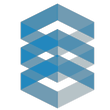

30일 동안 Kamatera 100 % 할인!
1달 무료 서버 환경설정을 시작해보고 Kamatera의 고성능 클라우드 인프라를 오늘 사용해보세요.
순위에 오르지 못한 인기 호스트 업체들
많은 사용자가 웹 서핑을 하며 꼭 한 번씩 마주쳤을지 모르는 유명 웹 호스팅 업체들 중 일부 서비스는 위의 리스트에 이름을 올리지 못했다. 이 중 몇몇 업체들은 언젠가 필자가 작성할 “최악의 웹 호스팅 업체 10위” 리스트에 한 자리를 차지할 예정이라면, 또 다른 몇몇 업체들은 그저 단순히 성능이 떨어지는 정도이다. Namecheap – Namecheap은 도메인명을 구매, 판매, 또는 등록하는 데 가장 훌륭한 옵션이지만, 사실 꽤 괜찮은 공유 호스팅 업체에 해당하기도 한다. 그럼에도 10위 리스트에 오를 만큼 뛰어난 성능은 보유하지 않으므로, 최고의 Namecheap 대체 서비스 리스트에 선정된 다른 브랜드를 살펴보는 것이 나을 것이다. Bluehost – Bluehost의 호스팅 서비스를 테스트한 결과 꽤 괜찮은 것으로 나타났다. 실제로 Bluehost는 플랫폼이 상당히 비기술적이고 사용하기 쉽기 때문에 처음 사이트 소유자에게 확실한 저렴한 호스트이다. Bluehost 요금제는 또한 첫 번째 기간에 대해 꽤 많이 할인되고, 경쟁적인 가격으로 제공된다. 특히 공유 및 워드프레스 호스팅을 위한 초보 레벨인 “Basic” 옵션이 특히 그렇다. GoDaddy – 역사상 가장 유명한 웹 호스트이지만, 그게 중요할까? 필자가 이 사이트에 직접 가입해 순위에 선정될 만한 성능을 제공하는지 3개월 동안 확인했지만, 취약한 서비스와 저품질 성능에 비해 납득할 수 없는 가격만을 확인할 수 있었다. 느린 로딩 속도(3초 이상인 경우 방문자가 페이지를 종료하곤 한다), 불안정한 업타임, 그리고 이와 비슷하게 실망스러운 지원이 그 취약한 서비스에 해당하는데, 다른 호스트 서비스를 이용하면 훨씬 탁월한 성능을 즐길 수 있다. HostPapa – 필자는 사실 과거에 HostPapa를 좋아했고, 이는 전반적으로 신뢰할 수 있는 서비스였다. 이를 확인하기 위해서 다시 가입했는데, 최악은 아니었지만 그렇다고 엄청 좋지도 않았다. 속도는 실망스러웠고, 기능은 부족했으며, 경쟁사에 비해 좋지 못한 가치를 제공한다.전 세계 웹 호스트 비교 프로젝트 – 어떻게 했을까
그냥 떠도는 말을 믿어보려 시도하기도 했다. 하지만 시장의 모든 호스트가 저마다 최고라 주장하는 가운데, 이 모든 주장을 어떻게 곧이곧대로 믿을 수 있겠는가? 예를 들어, “놀라운 속도”는 가장 흔하게 접할 수 있는 수식어이다. 일부 호스트들은 3초라는 매우 느린 로딩 속도를 평균적인 랜딩 페이지 속도로 보는 것 같기도 했다. 아주 가끔씩은 전문가가 아닌 일반 직원이 “연중무휴 고객 지원 서비스”를 지원하는 것은 말할 필요도 없다. 이 업체들의 실체를 알아보는 유일한 방법은 직접 테스트하는 것뿐이다. 그래서 다음 가장 중요한 질문에 대한 답을 찾고자 여정을 떠나기로 했다. 과연 어느 웹 호스팅 서비스가 실제로도 최고의 서비스를 제공하고 있을까? 치열한 경쟁 탓에 이 확인 과정은 만만찮았다. 다음 세 개의 질문으로 이번 분석을 나누어 보았다.- 오늘날 가장 대중적이며 유명한 웹 호스트 서비스는 무엇일까?
- 고품질 호스팅 서비스에서 무엇을 기대할 수 있을까?
- 각 경쟁사에 가입해 철저한 테스트를 진행한 후 밝혀진 기능, 성능, 사용 편의성, 가격, 지원 면의 비교 결과는 어떨까?
오늘날 가장 뛰어난 웹 호스트는?
세계 1위 호스트라는 영예를 거머쥘 업체를 찾고자, 다양한 규모의 클라이언트에 호스팅 서비스를 제공하는 여러 회사를 살펴보았다. 간단한 공유 호스팅, 관리 WordPress와 VPS 머신, 서버 임대 서버, 클라우드 솔루션까지 모두 말이다. 이번에 1위를 거머쥔 업체는 두말할 것도 없이 Hostinger였다. 수백만 명의 고객을 두고 있는, 꾸준한 성장을 이룬 호스트이다. 사실 개인적으로 이 대기업이 이렇게나 높은 성적을 거두리라 생각지 못했다. 그 이유는 보통 이런 대기업들은 유명세에 의존할 뿐 최선을 다하지는 않기 때문이다. 그래서 이를 확인하기 위해서는 실제 테스트가 필요하다. 인기만 믿고 싶지 않았기 때문에 그 외 호스트들도 깊이 조사했다. 이번에 줌(Zoom)으로 전 세계 각국의 Website Planet 전문가들을 소집해 현재 이용 가능한 최고의 서비스에 대한 의견을 수집했다. 또 여러 웹 개발 커뮤니티, 단체, 포럼, 댓글로도 의견을 수렴했다. 모든 전문가들이 함께 수십 개에 달하는 웹 호스트를 이용한 경험을 토대로, 어느 서비스가 실망스러웠으며, 어느 서비스가 지속적으로 기대 이상의 성적을 거두었고, 어느 서비스가 평균 수준에 머물렀는지에 대해 토론했다. 또 실제 클라이언트가 가장 안정적인 서비스로 믿고 선택한 서비스들에 대한 실제 피드백도 비교해 보았다. 이 조사에서 재차 언급된 호스트들은 이번 명단에 상당수 포함되어 있다. 필자는 드림팀을 꾸려 심층적인 테스트를 진행할 준비를 했다. 팀을 구성한 후의 단계는 바로, 각각의 업체를 따로 테스트하여 수많은 구글 시트에 결과를 모아 기록하고 이를 비교하여 순위를 매기는 것이었다. 테스트 절차와 결과를 공개하기 전에 먼저, Website Planet의 혹독한 테스트에서 살아남은 마지막 생존자들을 확인해 보자. 각 웹 호스팅 업체의 이름을 클릭하면 가감 없는 전체 후기를 살펴볼 수 있다.- Hostinger – 전체 후기
- IONOS – 전체 후기
- SiteGround – 전체 후기
- HostArmada – 전체 후기
- InterServer – 전체 후기
- A2 Hosting – 전체 후기
- Nexcess – 전체 후기
- GreenGeeks – 전체 후기
- InMotion Hosting – 전체 후기
- Kinsta – 전체 후기
웹 호스트 테스트를 위해선 실제 사이트를 직접 생성해야 한다
웹 호스트를 실제로 사용하지 않고는 웹 호스트의 품질을 평가할 수 없으며, 이를 실제로 사용하려면 웹사이트를 제작해야 한다. 워드프레스는 필자가 자주 사용하는 플랫폼이었지만, 웹사이트 테마를 정해야 했다… 이는 어둡고 비가 내리는 2월의 밤에 시작되었다. 필자는 버스를 기다리는 동안 머리가 약간 답답하고 목이 약간 아프다는 것을 깨달았다. 감기에 걸리고 있었던 것이다! 그 순간 필자는 어떻게 비타민과 좋은 영양이 면역체계를 증진시키고, 무서운 감기를 피할 수 있는지에 대한 기사를 기억했다. 필자의 감기와 후회로, 멋진 웹사이트 아이디어가 떠올랐다. 필자의 가상 스타트업, Nutritionistica를 소개한다!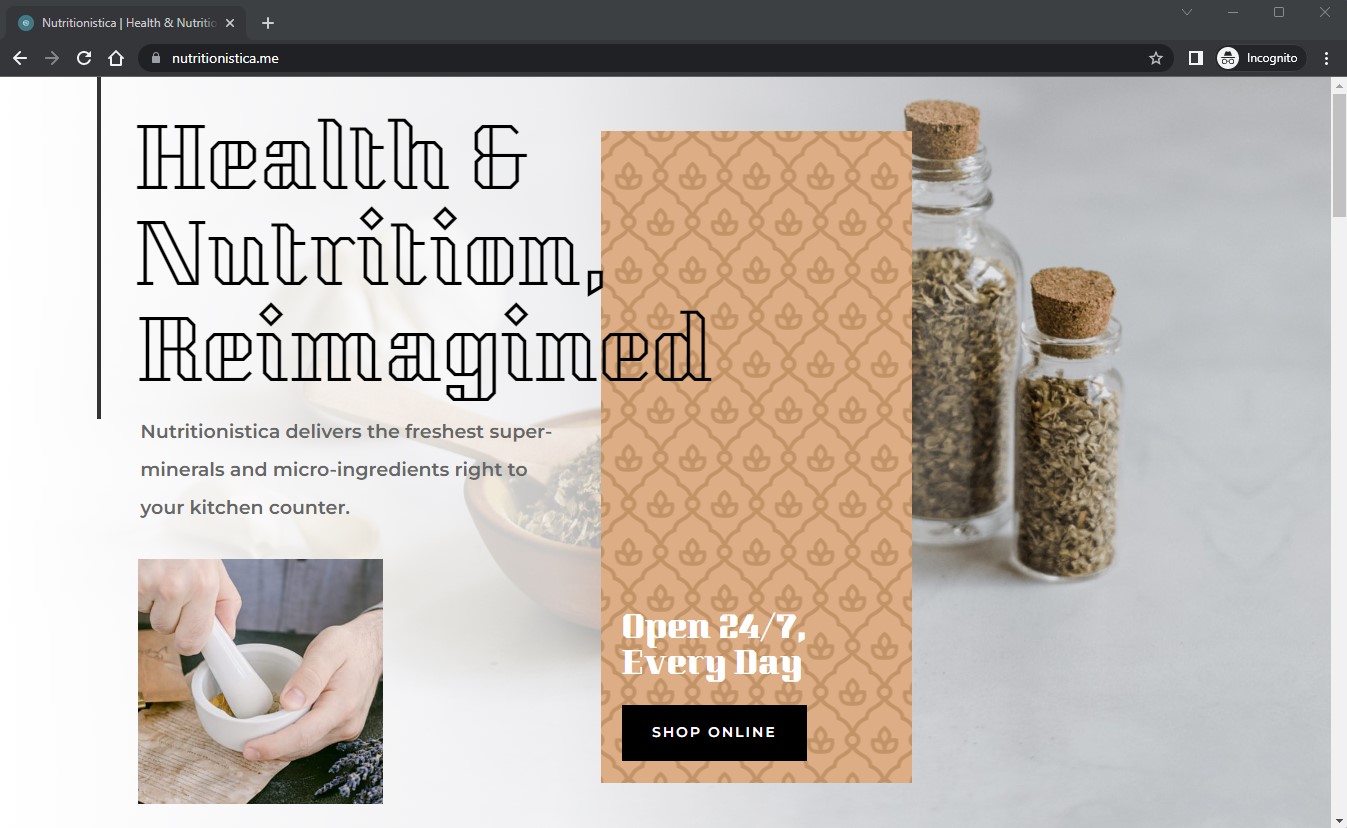
- GTmetrix PRO
- Sucuri Load Time Tester (안타깝게도 더 이상 이용이 불가능해, 일부 테스트에서는 GTmetrix PRO를 사용했다)
- UptimeRobot의 Pro 플랜
결과와 분석 – 각 호스트는 어떻게 다를까?
웹 호스팅 업체를 테스트하고 데이터를 수집하는 수개월간의 긴 여정 끝에 필자는 마침내 목적을 이룰 수 있었다. 모든 웹 호스팅 업체의 성능을 비교하여 최고의 브랜드를 찾아낸 것이다. 순위는 다음과 같은 카테고리별로 나뉘어져 있다. 각 카테고리에 대한 상세한 표와 함께 비교 범위에 대한 설명과 심층적인 논의를 확인할 수 있다.기능
기능들은 쉽게 말해 각 서비스의 제공 사항이라 할 수 있다. 옵션, 리소스, 도구, 서비스, 특전, 추가 혜택 등은 플랜에 포함되어 제공된다.
| Hostinger | IONOS | SiteGround | HostArmada | InterServer | A2 Hosting | Nexcess | GreenGeeks | InMotion Hosting | Kinsta | |
| 디스크 공간 | 100~200GB NVMe SSD | 10G~무제한 | 10~40GB SSD | 15~40GB NVMe SSD | 무제한 HDD | 50GB~무제한 NVMe SSD | 15~800GB SSD | 25~100GB SSD | 100GB SSD~무제한 NVMe SSD | 10~100GB 이상 |
| 무제한 대역폭 | ✔ | ✔ | ✔ | 30~90GB | ✔ | ✔ | 2~10TB | ✔ | ✔ | 약 35,000~1,000,000명 이상의 방문자 |
| 컨트롤 패널 | hPanel(자체 소유) | IONOS(자체 소유) | Site Tools(자체 소유) | cPanel | DirectAdmin(무료) 또는 cPanel (유료로 추가) | cPanel | Nexcess(자체 소유) | cPanel | cPanel | Kinsta(자체 소유) |
| 자동 인스톨러 | ✔ | ✔ | ✔ | ✔ | ✔ | ✔ | ✔ | ✔ | ✔ | ✔ |
| SSL 인증 | ✔ (Let’s Encrypt) | ✔ (Sectigo) | ✔ (Let’s Encrypt & Wildcard SSL) | ✔ (Sectigo, Auto SSL, Cloudflare) | ✔ (Let’s Encrypt) | ✔ (Let’s Encrypt 또는 RapidSSL) | ✔ (Let’s Encrypt) | ✔ (Let’s Encrypt) | ✔ (cPanel AutoSSL) | ✔ (Cloudflare Wildcard) |
| 무료 자동 백업 | ✔ (매일 또는 매주) | ✔ (매일) | ✔ (매일) | ✔ (매일, 7~21일 보관, 플랜에 따라 상이) | ✔ (매주) | ✔ (매일) | ✔ (매일) | ✔ (매일) | ✘ (유료로 추가) | ✔ (매일, 14~30일 보관, 플랜에 따라 상이) |
| 도메인 수 | 1~300개 | 1개~무제한 | 1개~무제한 | 1개~무제한 | 무제한 | 1개~무제한 | 1~250개 | 1개~무제한 | 2개~무제한 | 1~60개 이상 |
| 무료 이메일 계정 | 100개 | 1 개 | 무제한 | 무제한 | 무제한 | 무제한 | 무제한 | 50개~무제한 | 10개~무제한 | ✘ |
| 포함된 CDN | Hostinger CDN | Cloudflare CDN | SiteGround CDN | Cloudflare CDN | Cloudflare CDN | Cloudflare CDN | Nexcess Edge CDN | Cloudflare CDN | ✘ | Kinsta CDN |
| 캐싱 도구 | ✔ | ✔ | ✔ | ✔ | ✔ | ✔ | ✔ | ✔ | ✔ | ✔ |
| 보안 도구 | ✔ | ✔ | ✔ | ✔ | ✔ | ✔ | ✔ | ✔ | ✔ | ✔ |
| 최종 기능 점수 | 5.0 | 5.0 | 4.7 | 4.8 | 4.7 | 4.7 | 4.9 | 4.3 | 4.5 | 4.8 |
모든 웹 호스팅 업체의 쿠폰 받기
디스크 공간
모든 호스트 대상은 공간을 차지한다. WordPress(그 외 플랫폼) 설치부터 텍스트, 이미지, 영상, 파일, 이 모든 것들이 주어진 디스크 공간을 차지하게 된다. InterServer와 InMotion Hosting은 일부 플랜에 대해 제한 없는 공간을 제공한다. IONOS, Kinsta 및 SiteGround는 가장 적은 용량을 제공하고, Nexcess 및 Hostinger 는 그보다 살짝 나은 용량을 선보인다. 나머지 호스트들은 무제한 공간을 제공한다. 하지만 디스크 공간이 많다고 해서 항상 좋은 것도 아니다. 블로그, 비즈니스 페이지, 수천 장의 고화질 사진을 탑재한 전자상거래 스토어도 10GB면 충분하다. “무제한 공간”은 엄청난 특혜처럼 들리지만, 이때에도 항상 “공정 사용 협약서”를 준수할 것을 요구한다. 그리고 이 공정 사용의 기준을 정하는 주체는 사용자가 아니라 업체이다.대역폭 또는 데이터 전송
사람들이 웹 사이트를 방문하려 할 때, 호스트는 사용자를 요청한 페이지로 이동시켜 준다. 호스트 된 데이터에 대한 디스크 공간 제한이 있듯, 대역폭 역시 사용자가 한 달에 얼마만큼의 데이터를 전송할 수 있는지를 뜻한다. 방문자가 많을수록 요구되는 대역폭도 많아진다. SiteGround와 Kinsta는 이 수치를 제한하지만, 기존 트래픽이 낮은 편이라면 이를 거의 눈치채지 못할 것이다. 다른 대부분의 호스트는 훨씬 나은 무제한 대역폭을 제공하지만, 디스크 공간의 경우와 마찬가지로 이 “무제한”이라는 안내에는 오해의 소지가 있다. 사이트가 특정 기준에 도달할 경우, 제한이 가해지기 때문이다. 이 때문에 대역폭 면에서는 사이트에 놀라운 양의 트래픽을 보장하는 Nexcess가 진정한 승자이다.제어판
리눅스를 이용할 수 있는가? 필자는 전혀 모른다. 바로 제어판의 존재 이유를 여기서 찾을 수 있다. 제어판으로 DNS 기록부터 데이터베이스, 이메일 계정까지 호스팅 솔루션을 손쉽게 편집하고 구성할 수 있다. 대부분의 호스트는 가장 인기 있는 옵션인 cPanel을 제공한다. 기본 호스팅 관리가 우선이라면 후회하지 않을 거다. Hostinger, IONOS, SiteGround는 또한, 자체 패널을 개발해 호스팅 플랜에서 추가 리소스를 소모하지 않으면서도 동일하게 강력한 솔루션을 제공한다. Kinsta 와 Nexcess은 완벽한 제어판이란 개념을 없앴다. 다른 경쟁 업체만큼 여러 옵션을 제공하지는 않지만, 여기에는 그만한 이유가 있다. 두 서비스 모두 관리 서비스로, 이미 사용자를 위해 대부분의 구성을 처리하고 있는 것이다.자동 인스톨러
WordPress 같은 CMS(내용 관리 시스템)을 설치하는 작업은 지루한 수동 과정이었지만, 오늘날 대다수의 호스트는 간편한 자동 설치를 지원한다. 대부분의 호스트는 가장 인기 있는 CMS인 워드프레스를 포함한 수백 가지의 CMS에 대해 매우 간단한 설치 방법을 제공하는 뛰어난 오토 인스톨러인 cPanel 컨트롤 패널과 함께 Softaculous 번들을 제공한다. Hostinger와 IONOS, 그리고 SiteGround는 이와 유사하게 작동하는 자체 개발 솔루션을 갖추고 있으며 자체 웹사이트 빌더 또한 제공한다. 하지만 그렇다고 타사 CMS나 빌더를 사용할 수 없는 것은 아니다. 사실 Hostinger는 워드프레스를 지원하는 맞춤 플랜을 제공하기 때문에 필자의 팀이 선정한 워드프레스용 최상위 호스팅 업체 리스트에 당당히 자리를 잡기도 했다. Kinsta와 Nexcess는 사용자를 대신해 사이트를 철저히 관리해준다는 사명을 깨지 않기 위해서인지 다른 서비스에 대한 액세스는 제공하지 않는다. 대신, 사용자가 원하는 CMS를 사전 설치해주는 서비스를 갖추고 있다.플랫폼 지원
그렇다면 서비스별로 설치할 수 있는 CMS는 무엇이 있을까? WordPress는 인기는 많지만, 그렇다고 유일한 웹 사이트 플랫폼은 아니다. Joomla와 Magento부터 자체 개발 PHP 기반 프로젝트까지 수백여 개에 달하는 선택지가 존재한다. 대부분의 호스팅 업체는 “전체(FULL)” 플랫폼 지원을 제공하므로, 사용자가 원하는 모든 CMS를 운영할 수 있다. 하지만 몇 가지 예외 또한 존재한다. SiteGround는 대부분의 PHP 및 MySQL 기반 CMS를 지원한다. 하지만 CMS 운영에 VPS 플랜이 필요한 경우에는 안타깝지만 다른 업체를 선택하는 것이 좋다. Nexcess는 가장 대중적인 플랫폼을 지원함에도 서버는 각 유형에 맞게 최적화되어 있다(더욱 유연한 기능을 원한다면 Flexible Cloud 플랜을 선택할 수 있다). Kinsta의 경우, 철저하게 워드프레스(및 WooCommerce)만을 위한 서비스로, 다른 CMS에는 사용이 불가능하다.SSL 인증서
SSL 인증서의 중요성은 아무리 강조해도 지나치지 않다. 이는 방문자 데이터를 보호 및 암호화해, 방문자가 사이트의 데이터를 로깅하거나 제출하는 경우 보안을 보장해 주는 기능이다. 따라서 이커머스 사이트가 반드시 갖춰야 하는 기능이며, 이와 더불어 구글 순위와 전반적인 SEO에도 긍정적인 영향을 주는 것으로 알려져 있다. SSL 인증서는 과거 꽤나 비싼 편이었지만, 오늘날에는 훨씬 저렴한 솔루션이 존재한다. 무료로 사용할 수 있는 Let’s Encrypt SSL, cPanel AutoSSL, 그리고 Cloudflare의 SSL 인증서가 있기 때문이다. 어떤 호스트든 이러한 서비스를 간단하게 선택해 제공할 수 있으며, 대다수의 호스트가 실제로 이를 지원 중이다. HostArmada(Sectigo)와 IONOS(DigiCert Wildcard)처럼 플랜과 함께 프리미엄 SSL 인증서를 무료로 제공하는 호스트가 있다면 눈여겨보도록 하자. FastComet 또한 가장 가격대가 높은 공유 호스팅 플랜을 통해 무료로 Comodo Positive SSL을 제공하며, Kinsta의 경우 Cloudflare Wildcard SSL을 제공한다. 이와 같은 고급 유료 SSL 인증서는 웹사이트와 어플리케이션을 위한 뛰어난 암호화와 보안 성능을 선사한다. 하지만 대부분의 일반적인 사이트에 대해서라면 Let’s Encrypt 인증서 또한 훌륭히 작동하며, Let’s Encrypt라도 있는 것이 SSL 인증서가 아예 없는 것보다는 훨씬 낫다.SSL 퀄리스 점수
퀄리스는 웹 사이트의 SSL 보호 정도를 테스트하고, A부터 F 등급까지 점수를 매긴다. 방문자들과 SEO를 돌보는 동시에 책임감 있는 어른이 되고 싶다면? A 이하의 점수는 모두 주의해야 할 대상임을 기억하자. FastComet과 InMotion Hosting을 제외한 모든 웹 호스팅 서비스가 테스트에서 A 등급 이상의 점수를 기록하며 사용자에게 마음의 평화를 제공함을 증명했다. 이보다 낮은 B 등급을 받은 업체들은 더욱 분발해 SSL 퀄리스의 성능을 키울 수 있었지만, 알 수 없는 이유로 그러지 못했다. 다소 실망스러운 결과를 보여 안타까울 따름이다.백업
모든 오토 인스톨러는 디스크 공간에서 CMS 백업을 작동하도록 구성될 수 있지만, 필자는 특별히 원격 서버에 자동으로 구성 및 저장되는 전체 시스템 백업을 원했다. 이와 같은 방식으로 백업을 해놓으면 해커가 호스팅 공간에 침투해도 백업 자료는 손끝 하나 닿지 않은 채 그대로 유지되기 때문이다. 그러나 안타깝게도 대부분의 웹 호스팅 업체는 이러한 백업 시스템을 유료로 제공한다. 이는 매우 필수적인 기능이며, 필자가 선정한 대부분의 업체는 간단하게 이용 가능한 일간 또는 주간 백업을 무료로 제공한다. 게다가 이를 언제든지 마음껏 복구하는 것도 가능하다. 유일하게 이를 갖추지 않는 업체는 InMotion Hosting인데, 해당 업체는 공유 플랜에서는 무료 백업 기능을 제공하지 않는다. 해당 서비스의 Backups Manager 유료 기능을 구매해야 하는데, 이는 가장 저렴한 Hostinger 플랜의 가격과 유사하다. HostArmada와 FastComet의 경우, 일간 원격 백업을 무료로 제공하며 더욱 탁월한 서비스를 자랑한다.도메인 개수
여기서 말하는 도메인 개수는 실제 가지고 있는 도메인 URL이 아닌, 선택한 플랜으로 호스트 할 수 있는 웹 사이트 수를 의미한다. 보통 기본 플랜에서는 한 개의 도메인을 제공한다. 상위 플랜을 이용할수록 많은 수의 도메인을 이용할 수 있다. InMotion Hosting과 InterServer를 제외한 모든 호스트가 마찬가지이다. InMotion Hosting 은 기본 플랜에 2개 도메인을 제공하며, InterServer 플랜은 무제한 도메인을 지원한다. 이는 이 업체의 엄청난 장점이다. 다만 막후에서 제공되는 컴퓨터 리소스가 제한적이기 때문에, 여러 개의 소규모 랜딩 페이지 사이트나 단일 페이지 사이트를 이용할 경우에만 적합하다. 리소스가 많이 필요한 이들에게는 적합하지 않다.이메일 계정 개수
특정 도메인을 위한 이메일 계정을 원하며 비즈니스 목적으로 해당 이메일 주소를 사용할 예정이라면 각 호스트가 제공하는 혜택을 반드시 확인해야 한다. 예를 들어, IONOS의 경우 기본 플랜에서는 하나의 이메일 계정만을 제공한다. 반면 Hostinger는 무려 100개의 이메일 계정을 선사한다. 게다가 InterServer과 HostArmada 등의 일부 최상위 호스트 업체는 기본 공유 플랜에 대해서도 이메일 계정을 무제한으로 생성할 수 있게 허용하고 있다. InMotion Hosting과 FastComet의 경우, 이 기능을 이용하려면 높은 등급의 플랜을 구매해야 한다. Kinsta는 안타깝게도 이메일 호스팅을 전혀 제공하지 않는데, 이 때문에 구글 워크스페이스 등 별도의 안정적인 이메일 서비스를 추가로 이용해야 한다.CDN
웹사이트는 세계 각지 어딘가의 실제 서버에서 호스팅된다. 이 서버 위치와 방문자 사이의 거리가 멀수록, 웹사이트 로딩에도 더 오랜 시간이 소요된다. 이를 해소하고 싶다면 CDN(콘텐츠 전송 네트워크)을 활용해야 한다. CDN은 웹사이트의 콘텐츠, 즉 자산(이미지, 코드, 사이트 페이지의 랜더링 버전 등)을 캐싱(복사)하여 글로벌 네트워크 서버 전역에 흩뿌려 콘텐츠 전송 속도를 높여주는 역할을 한다. Hostinger, Nexcess, SiteGround, Kinsta는 프리미엄 CDN 서비스를 제공하며 이 부문에서 뛰어난 모습을 보였다. 다른 대부분의 호스트는 Cloudflare의 제3자 CDN을 통해 간단한 원클릭 통합 서비스를 제공한다. Cloudflare는 무료 서비스이지만, 엄청나게 빠르지는 않음에 유의하도록 하자.캐싱
오직 CDN만이 웹사이트 페이지를 캐싱할 수 있는 것은 아니다. 호스팅 서버 또한 이를 처리할 수 있다! 사용자가 방문할 홈페이지가 늘 같다면, 고객이 페이지를 방문할 때마다 서버가 홈페이지를 “구축”할 필요는 없지 않을까? 캐싱 툴은 언제든 송출할 수 있는 페이지를 생성해 서버 로딩을 상당한 수준으로 줄여준다. 이러한 호스트들은 거의 모두 서버 수준의 캐싱을 제공하며, 이를 통해 사이트 페이지를 보다 신속하게 전달할 수 있다. 하지만 고급 캐싱 서비스의 경우, 대부분 가격대가 높은 플랜에서만 제공된다. Kinsta, SiteGround, A2 Hosting 등의 업체들은 자체 제작한 특별한 캐싱 솔루션을 갖추고 있다.보안 도구
멀웨어 검사와 WAF(Web Application Firewall, 방화벽) 등의 호스팅 보안용 도구를 사용할 것을 강력하게 권장한다. 늘 위험이 도사리는 온라인 세계에서는 소 잃고 외양간을 고치는 것보다 미리 예방하는 것이 훨씬 낫기 때문이다. 대다수의 호스트는 무료 플랜을 통해 방화벽, 디도스 방지 기능, 멀웨어 스캐너와 같은 기본적인 보안 도구를 제공한다. 그중에서도 InterServer는 InterShield 보안 종합 세트를 통해 광범위한 전체 스캐너와 보안 툴을 제공하여 칭찬받을 만하다. 게다가 이러한 도구들은 서비스에 사전 설치되어 있으며 사용법 또한 매우 간단하다.기능들 – 결론
기능 면에서는 Hostinger와 IONOS가 시중 가장 뛰어난 성능을 자랑했다. 가장 저렴한 플랜에서도 추가 비용 없이 탁월한 성능, 보안, 사이트 관리 도구 등을 제공하며 훌륭한 점수를 얻었다.사용 용이성
많은 회사들이 사용자 경험을 계획하고 매끄럽게 만들기 위해 시간을 들이지 않는다. 그럼에도 불구하고, 쉬운 사용이 가장 중요하다. 잘못 설계된 서비스로 호스팅을 배우려면 몇 시간, 심지어 며칠이 걸릴 수도 있기 때문이다.
아래 표의 거의 모든 칸에 체크 표시가 있어도 놀라지 말자. 사용자 친화적인 서비스는 호스팅 서비스에 없어서는 안 될 가장 중요한 요소 중 하나이므로, 필자는 이 카테고리에서 훌륭한 성적을 거둔 업체만을 선정했다.
| Hostinger | IONOS | SiteGround | HostArmada | InterServer | A2 Hosting | Nexcess | GreenGeeks | InMotion Hosting | Kinsta | |
| 가입 편의성 | ✔ | ✔ | ✔ | ✔ | ✔ | ✔ | ✔ | ✔ | ✔ | ✔ |
| 즉각적인 계정 활성화 | ✔ | ✔ | ✔ | ✔ | ✔ | ✔ | ✔ | ✘ (최대 24시간) | ✘ (최대 24시간) | ✔ |
| 무료 웹사이트 마이그레이션 | ✔ | ✘ | ✘ | ✔ | ✔ | ✔ | ✔ | ✔ | ✔ | ✔ |
| 웹사이트 빌더 | ✔ Hostinger AI 웹사이트 빌더 (무료) | ✔ IONOS AI 웹사이트 빌더 (유료) | ✔ Weebly 웹사이트 빌더 (무료 및 유료) | ✔ HostArmada 웹사이트 빌더 (무료) | ✔ SitePad (무료) | ✔ A2 SiteBuilder | ✔ Nexcess StoreBuilder (유료) | ✔ Weebly (무료 및 유료) | ✔ BoldGrid WordPress 웹사이트 빌더 (무료) | ✘ |
| 자동 도메인 연결 | ✔ | ✔ | ✘ | ✔ | ✘ | ✔ | ✘ | ✔ | ✔ | ✘ |
| 원클릭 CMS 설치 | ✔ | ✔ | ✔ | ✔ | ✔ | ✔ | ✔ | ✔ | ✔ | ✔ |
| 사용이 쉬운 계정 영역 | ✔ | ✔ | ✔ | ✔ | ✘ | ✔ | ✔ | ✔ | ✘ | ✔ |
| 사용 편의성 최종 점수 | 5.0 | 4.9 | 4.9 | 4.8 | 4.9 | 4.8 | 4.7 | 4.9 | 4.7 | 4.4 |
최상위 호스트 할인 혜택 보기
간단한 가입
회원가입이 마치 어려운 숙제처럼 느껴지는 서비스를 기꺼이 이용하고 싶어 하는 사용자는 아무도 없을 것이다. 필자가 생각하는 완벽한 가입 절차는 이메일 주소, 비밀번호 설정, 결제 정보 입력 등의 단계를 문제없이 넘어가는 것이며, 이러한 과정이 간편한 서비스에 대해서는 ✔를 매겼다. 가입 절차에 귀찮은 질문, 관련 없는 데이터 요구, 또는 불필요한 복잡한 내용이 추가된 경우에는 가차없이 ✘ 혹은 ✔를 선사했다. 이 카테고리에 대해서는 대부분의 호스트가 좋은 성적을 거두었다. 일부 업체는 추가적인 페이지로 다소 혼란을 야기하기도 했지만, 큰 문제가 되지는 않았다. Nexcess와 Kinsta는 오직 최소한의 정보만을 요구해 매우 간단하고 간편하게 가입할 수 있었으며, 전체 과정은 1분이 채 지나지 않아 완료되었다.즉각적인 계정 활성화
순진하게도 필자는 회원가입 후 제대로 된 결제 정보만 입력하면, 곧바로 서비스를 이용할 수 있으리라 생각했다. 하지만 아쉽게도 그런 놀라운 경험은 할 수 없었다. GreenGeeks로 대표되는 수많은 호스트가 “사기 방지” 프로토콜을 갖추고 있는데, 해당 프로토콜이 필자의 구매를 신속하게 차단하고 다시 첫 단계로 전환했다. 물론 이러한 경고를 받지 않는 경우도 있지만, 대부분의 경우(필자 포함) 이 프로토콜에 걸리고 만다. Hostinger, IONOS, Kinsta 및 InMotion Hosting 만이 필자의 계정을 즉시 활성화해주었다. 반면, SiteGround와 InterServer는 신용카드에 소액의 비용을 청구하는 방법으로 필자를 ‘인증’했다. FastComet의 경우, 신용카드 결제의 스크린샷을 요구했으며, InMotion Hosting은 서버를 즉시 설정하지 않아 웹사이트 설정 과정에 지연이 발생했다.도메인 연결
이 섹션에서 높은 점수를 받기는 정말로 쉽다. 눈에 잘 띄는 곳에 네임서버나 서버 IP를 배치하고 이와 관련한 간단한 가이드를 제공하기만 하면 되기 때문이다. 모든 고객이 반드시 거쳐야만 하는 너무도 기본적인 절차를 제대로 제공하지 못할 업체는 아마 없을 것이다. 그런데 그 어려운 것을 InterServer와 Nexcess, Kinsta, 그리고 SiteGround가 해냈다. 필자는 이 업체들을 테스트하며 결국 DNS 기록을 직접 구성해야 했다. 다른 대부분의 업체들은 사용자를 위해 자동으로 이러한 작업을 해주지만, 필자는 귀중한 1시간을 할애한 다음에야 구성을 마칠 수 있었다.웹사이트 마이그레이션
웹사이트 마이그레이션 과정에서는 이전 중 데이터 유실, 부정확한 URL 매핑, 예상치 못한 다운타임 등 수많은 문제가 발생할 수 있다. 바로 이 때문에 신규 고객에게 사이트 마이그레이션 서비스를 제공하는 호스트를 선택해야 하는 것이다. 실제로 꽤나 많은 호스트가 무료로 해당 서비스를 제공하며 신규 사용자를 유입하려고 노력한다. 일반적으로, 사용자에게 전체 웹사이트 파일의 복사본이 있는 경우나 사용자가 SSH 액세스가 있는 cPanel 또는 워드프레스를 사용하는 경우에만 호스트가 이러한 서비스를 제공한다. 해당 서비스는 오직 특정한 수(대개 1개)의 사이트로만 제한되며, 그 이상 마이그레이션을 진행하고자 한다면 추가 비용을 지불해야 한다. 일부 호스트의 경우, 무료로 사용할 수 있는 마이그레이션 소프트웨어를 제공하기도 한다. 필자는 직접 사이트 마이그레이션 서비스를 테스트할 수는 없었지만, 테스트를 진행한 모든 호스트가 제공하는 웹사이트 마이그레이션 서비스를 고려해 점수를 매겼다. 더불어, 모든 마이그레이션 서비스가 동일한 성능을 선사하지는 않으므로, 별도로 무료 마이그레이션 서비스를 제공하는 최상위 호스트 10위에 대한 리스트까지 제작했다.웹사이트 빌더 및 AI 도구
웹사이트 빌더는 코딩 경험이 전혀 없어도 고유한 사이트를 구축하게 해주는 유용한 기능이다. 대부분의 빌더는 맞춤 변경 가능한 템플릿을 제공해 훨씬 간단하게 웹사이트를 제작할 수 있다. Hostinger의 AI 빌더와 같이 최근에 개발된 빌더의 경우, 몇 가지 명령만으로 커스텀 사이트를 생성하고 심지어 컨텐츠까지 제작해주는 AI 도구까지 갖추고 있다. 호스트들은 자체 웹사이트 빌더를 제공하기도 하고 Weebly나 Squarespace 같은 타사 서비스를 추천해주기도 한다. 제3자 웹사이트 빌더 플랫폼은 대개 무료 기능과 유료 기능을 모두 갖추고 있다. 호스트 업체의 자체 제작 웹사이트 빌더들은 일반적으로 호스팅 계정을 통해 무료로 사용이 가능하다. 하지만 IONOS를 포함한 일부 호스트는 자체 사이트 빌더 사용에 추가 비용을 청구하거나 일부 호스팅 플랜을 이용할 경우에만 빌더를 무료로 제공한다.CMS 설치
오토 인스톨러를 사용할 수 있다면 매우 쉽게 설치가 가능하다. 그저 클릭 후, 새 웹사이트 디테일을 입력하고 라이브를 실행하기만 하면 된다. SiteGround 및 Hostinger는 가입 후 워드프레스를 자동으로 설치했다. IONOS, Nexcess, Kinsta 및 InMotion Hosting이 최고의 성능을 보였다. 워드프레스 호스팅 요금제에서 워드프레스는 이미 설치되어 있었다.계정 영역 활용
호스팅 제어판과 사용자 사이에는 계정 영역이 있다. 계정 영역에서는 이용 중인 플랜 확인, 청구 정보 확인, 추가 구매 등의 작업이 이루어진다. 이 영역을 이용하기가 복잡하거나 상향 판매가 많을수록 점수는 내려갔다. 이 부분에 대해서는 InterServer의 점수가 매우 낮은데, 이는 해당 계정 영역이 제대로 된 디자인을 갖추고 있지 않으며, 매우 오래되었고, 사용자에게 없는 제품에 대한 업스펠과 링크로 가득하기 때문이다. Hostinger의 hPanel은 매우 세련되었지만, 플랜 업그레이드 또는 부가 기능 구매를 유도하는 업스펠 팝업이 너무 자주 나타난다. InMotion Hosting의 계정 영역은 마치 필자의 할머니 세대가 디자인한 느낌이었다. 물론 할머니가 멋진 분이시긴 하지만 사용자 인터페이스 전문가는 아니다. Kinsta 와 Nexcess 은 그야말로 완벽한 사용자 경험을 선사 중으로, 간편한 계정 영역과 호스팅 제어판 간의 매끄러운 연동을 자랑한다. 다시 말해, 페이지 로딩에 소요되는 시간도 적으며, 메뉴 탐색과 어디에 무엇이 있는지를 쉽게 파악할 수 있다.사용 용이성 – 요약
간단하게 해결될 수 있는 사소한 문제를 제외하고는, Hostinger, SiteGround, GreenGeeks가 가장 높은 점수를 차지했다. 미리 설치된 CMS와 매우 간편한 계정 영역으로 호스팅 서비스를 만끽할 수 있는 동시에 서비스 이용을 익히는 데도 오래 걸리지 않았다.성능
웹 호스팅 서비스에 있어 가장 중요한 영역이다. 이번에 테스트한 웹 사이트는 블로그, 비즈니스 페이지, 포트폴리오 등 호스트 하고 싶은 사이트와 유사한데, 이 결과들은 실제 성능에 대한 근사치이다.
다른 “테스트” 웹 사이트에서도 여러 웹 호스트의 성능 메트릭스를 제공하고 있을 것이다. 하지만 아쉽게도 대체로 많은 사이트가 이를 잘못된 방식으로 표시하고 있다. 올바른 방법에 대해 배우고 싶다면, 이와 관련해 미리 작성된 기사를 읽어보자.
| Hostinger | IONOS | SiteGround | HostArmada | InterServer | A2 Hosting | Nexcess | GreenGeeks | InMotion Hosting | Kinsta | |
| 데이터 센터 위치 | 미국 1개, 유럽 4개, 아시아 2개, 남미 1개 | 미국 3개, 유럽 6개 | 미국 4개, 유럽 5개, 아시아 1개, 호주 1개 | 북미 4개, 유럽 3개, 아시아 3개, 호주 1개(공유 호스팅) | 미국 6개 | 미국 2개, 유럽 1개, 아시아 1개 | 미국 6개, 유럽 3개, 호주 1개 | 북미 2개, 유럽 1개, 동남아 1개 | 미국 2개, 유럽 1개 | 전 세계에 37개, POP 위치에 260개 이상 |
| 웹 서버 | LiteSpeed | Apache | NGINX | NGINX, LiteSpeed | LiteSpeed | Apache, LiteSpeed | NGINX | LiteSpeed | Apache | NGINX |
| GTmetrix 일반적인 전체 로딩 시간 | 0.8초 | 0.65초 | 1.2초 | 1.15초 | 1.1초 | 1.7초 | 0.59초 | 1.2초 | 1.4초 | 0.82초 |
| 업타임 | 100% | 100% | 100% | 99.984% | 100% | 100% | 100% | 100% | 100% | 100% |
| 업타임 보장 | 99.9% | 99.9% | 99.9% | 99.9% | 99.9% | 99.9% | 100% | 99.9% | 99.99% (Launch, Power, Pro 플랜만 해당) | 99.9% |
| 최종 성능 점수 | 4.9 | 5.0 | 4.9 | 4.7 | 4.8 | 5.0 | 5.0 | 4.4 | 4.4 | 5.0 |
모든 호스트에 대한 쿠폰 할인 받기
데이터센터 위치
목표 고객층의 위치에서 물리적으로 가까운 데이터센터가 필요하므로, 호스트의 데이터센터 위치는 매우 중요하다. 프랑스인을 대상으로 프랑스 정치 블로그를 프랑스어로 운영하고 있다면 엉뚱하게 로스앤젤레스에서 호스팅을 하면 안 된다. 파리, 아니면 적어도 암스테르담에서 호스팅하는 것이 가장 좋다. 하지만 공유 웹 호스팅을 이용하면 대개 데이터센터의 위치를 따로 선택할 수 없다(물론, 선택을 허용하는 웹 호스팅 업체도 있긴 하다). 바로 이 때문에 호스트의 서버 위치를 항상 확인해야 한다. 일본이나 호주에 위치하여 상대적으로 ‘다가가기 힘든’ 고객에게 어필하고자 할 때는 구글 클라우드의 프리미어 티어 네트워크 서버(전 세계에 35개 이상의 위치 및 Cloudflare 엣지 위치에 260개 이상)를 사용하는 Kinsta가 가장 탁월하다. 하지만 제한적인 호스팅 유형을 지닌 매우 비싼 옵션에 해당한다. HostArmada은 거의 1위에 가까운 2위로 자리매김했으며, 이 리스트에 오른 대부분의 다른 호스트들은 암스테르담과 미국 동부 해안에서 운영된다. 그리고 때로는 싱가포르에서 데이터 센터를 운영하기도 한다. InMotion Hosting과 InterServer는 로스앤젤레스에도 데이터 센터를 보유하고 있으므로, 미국 서부 해안 사용자에게 매우 적합한 옵션이다. 종합적으로 봤을 때 필자가 가장 추천하는 서비스는 Hostinger이다. Hostinger는 공유 플랜에서조차도 브라질, 인도, 인도네시아, 프랑스, 독일, 리투아니아, 미국, 영국을 포함해 여러 장소에 위치한 데이터 센터를 선택하게 해준다. 이 덕분에 Hostinger는 필자가 가장 추천하는 영국 호스팅 서비스에 등극하기도 했다.웹 서버
웹 서버는 웹 사이트에 동력을 공급하는 기술이다. 간단히 말해, 방문자들이 페이지를 확인하고 사이트와 교류할 수 있도록, 뛰어난 능력자들이 작성한 코드라 생각하면 된다(하지만 코드를 운영하는 물리적인 머신인 서버와 이를 혼동하지는 않도록 주의하자). Apache와 그 나중 세대인 Apache 2.x는 현재 대중적으로 이용되는 가장 오래된 웹 서버 기술이다. 우수하고 안정적이지만, NGINX와 LiteSpeed 같은 신생 웹 서버들의 성능이 더욱 뛰어난 것으로 알려져 있다. IONOS와 InMotion Hosting은 Apache만을 제공하므로 이 부분에서는 다소 뒤처진다. 비교하자면, Hostinger와 GreenGeeks는 모든 웹 호스팅 플랜에 대해 더욱 빠른 LiteSpeed 서버를 제공한다. FastComet와 HostArmada도 역시 LiteSpeed 서버를 제공하지만, 일부 플랜을 구독해야 이를 이용할 수 있다.로딩 속도
페이지 로딩 속도는 초 단위로 측정되며, 사용자가 통제할 수 있는 요소 또는 그렇지 않은 요소에 따라 좌우된다. 서로 다른 위치에서 온 방문자들, 그리고 하루 중 다른 시간에 따라 약간 다른 로딩 속도를 갖게 된다. 그럼에도 불구하고, 3초가 넘는 평균 로딩 시간은 바람직하지 않다. 많은 사용자들이 사이트 로딩까지 너무 오래 기다려야 한다면, 클릭해서 꺼버릴 거다. 각 호스팅 제공자의 성능을 측정하기 위해 필자는 GTmetrix를 사용해서 오랜 시간 동안 로딩 속도를 측정했다. GTmetrix 속도: GTmetrix 테스트 서버가 웹사이트를 로딩하는 데 걸리는 시간(초)을 의미한다. 필자는 이 속도를 거의 매일 테스트하여, 테스트 사이트를 완전히 로딩하는 데 걸리는 평균 속도를 기록할 수 있었다. 당연하게도 상위 호스트인 Hostinger와 IONOS가 가장 빠른 속도를 선보였다. 하지만 A2 Hosting과 가장 비싼 클라우드 관리 서비스를 제공하는 두 업체, Nexcess와 Kinsta도 매우 빠른 속도를 기록했다.가동 시간
가동 시간은 백분율로 측정되며, UptimeRobot를 통해 수개월 동안 테스트를 진행했다. 100%은 웹 사이트가 절대로 다운될 일이 없다는 의미이다. 99%는 테스트 기간 동안 1% 정도 다운되었다는 것이다. 이 1%의 기간 동안에는 그 누구도 웹 사이트를 확인할 수 없다. 이는 고객이나 구독자를 잃는다는 의미로, 이들이 웹 사이트를 다시 찾거나 방문할 확률이 없기 때문이다. 대다수의 호스트는 99% 가동 시간을 보장하고 있었다(혹은 이를 목표로 하고 있었다). 개인적으로 웹 사이트가 적어도 99.99% 가동 시간을 보장받기를 바랐다. 기쁘게도 대다수의 호스트의 가동 시간 결과는 우수했다. 만약 이 가동 시간에 변동이 생길 경우, 업데이트를 제공할 예정이다.가동 시간 보장
안정적인 호스트는 가동 시간을 SLA(서비스 수준 협약)에 명시한다. 이런 업체들은 약속된 대로 가동 시간을 보장하며, 약속을 지키지 못한 경우 보상도 제공한다. 문제는 교활하기 짝이 없는 일부 업체들이다. 이들은 오해의 여지가 있는 표현으로 책임을 피하거나, “가동 시간 보장률”을 사용자가 아닌 자신들에게 유리하게 정의한다. 예를 들어, InMotion Hosting은 한 달 구독료로 “99.9%를 보장”한다고 광고하지만, 이는 Launch, Power, Pro 공유 플랜에만 적용된다. Hostinger도 역시 업타임을 보장하지만, 사이트가 한 달 내내 다운되어도 월간 비용의 5%만을 환불해 준다. 이러한 예시들에서 알 수 있듯, 약관이 서로 극명하게 상이하기 때문에 이를 명확하게 확인하는 것이 중요하다. 프리미엄 호스트인 Nexcess조차도 전적으로 진실만을 말하지는 않는다. 100% 가동 시간을 보장한다며 광고하지만, SLA를 자세히 살펴보면 적절한 보상을 받기 위해서는 해당하는 한 달 동안 15분의 다운타임이 누적되어 발생해야 한다는 것을 알 수 있다. 이는 100% 보장률이라고 보기는 힘들지만, 적어도 일반적인 99.9% 보장률보다는 나은 수준이다.성능 – 요약
승자는 명확하게 Kinsta, Nexcess, Hostinger였다. 저렴한 Hostinger가 이번 명단의 최고가 두 서비스와 비슷한 속도와 안정성을 제공할 수 있다는 사실이 특히 인상적이었다. Hostinger 고객 지원 직원들이 유용한 장문의 최적화 가이드를 제공하기는 했지만, 이 정도로 성능이 좋을 것이라고는 예상치 못했다.고객 지원
문의 사항이 있거나 단순 도움이 필요한 순간에는, 호스트의 고객 지원팀, 튜토리얼, 지식 기반이 필요하다. 초보자 혹은 소위 ‘기알못(기술을 잘 알지 못하는 사람)’이라면, 고객 지원팀이 준비되어 있는지 반드시 알아봐야 한다.
| Hostinger | IONOS | SiteGround | HostArmada | InterServer | A2 Hosting | Nexcess | GreenGeeks | InMotion Hosting | Kinsta | |
| 지원 채널 | 채팅, 이메일 | 채팅, 이메일, 전화 | 채팅, 티켓, 전화, AI 검색 도구 | 채팅, 티켓, 전화 | 채팅, 티켓, 이메일, 문의 양식, 전화 | 채팅, 티켓, 전화 | 채팅, 티켓, 전화, 이메일 | 채팅, 티켓, 이메일, 전화 | 채팅, 이메일, 티켓, 전화, 스카이프 | 채팅, 이메일 |
| 연중무휴 지원 | ✔ | ✔ | ✔ | ✔ | ✔ | ✔ | ✔ | ✔ | ✔ | ✔ |
| 유용성 | ✔ | ✘ | ✔ | ✔ | ✘ | ✔ | ✔ | ✔ | ✔ | ✔ |
| 신속한 응답 | ✔ | ✔ | ✔ | ✔ | ✔ | ✘ | ✔ | ✔ | ✔ | ✘ |
| 최종 지원 점수 | 4.7 | 4.4 | 4.8 | 4.9 | 4.2 | 4.5 | 4.9 | 5.0 | 4.7 | 4.8 |
최상위 호스트의 최신 할인 혜택 확인하기
사전 고객 지원
어떤 서비스의 회원가입을 앞두고 문의 사항이 있을 수 있다. 그렇기에 전문 고객 지원팀의 유무가 중요한 것이다. 자신의 업무 범위를 잘 알고 있으며, 고객이 필요로 하지 않는 플랜이나 제품을 판매하지 않는 그런 인력이 필요하다. 회원가입에 앞서 가능한 모든 호스트와 소통을 시도해 보았다. 놀랍게도 이는 항상 확인할 수 있는 제공 사항은 아니었다. 실시간 채팅을 선호하긴 했지만, 신속한 이메일 답변도 나쁘지 않았다. 굳이 선호하지 않는 수단을 꼽으라면 전화 지원일 것이다. Nexcess 의 전문적인 고객 지원 상담사는 정직하면서도 신속하게 답변을 제공했고, 이 서비스를 이용하고 싶게끔 만들었다. FastComet 역시 뛰어난 고객 지원을 선보였는데, 서비스에 대한 깊은 이해는 물론 과도한 판매 시도 없이 모든 문의에 답변을 제공했다. A2 Hosting, Hostinger은 다소 혼란스러웠는데, 전반적으로 신뢰는 할 수 있었다. 이 모든 호스트들에 있어 최고의 사실은? 모두 실시간 채팅을 이용할 수 있었다는 것이다. Kinsta에는 무려 이메일을 통해 연락해야 했는데, 고가의 서비스 비용을 생각하면 이는 꽤 놀라울 정도이다. 역시나 질문에 대한 답을 듣지 못했고, 전화를 하라는 답장을 받았다. 정말 형편없는 서비스였다. IONOS 영업팀과는 연락이 잘 되지 않았다. 라이브 채팅 서비스를 자주 이용할 수 없었고, 영업 서비스를 위한 이메일 주소도 없는 것 같았다. 결국 유일한 옵션은 전화 서비스였는데, 필자의 질문은 짧은 몇 가지여서 좀 곤란했다. InterServer 고객 지원팀은 그야말로 실망스러웠다. 영어 실력도 부족했지만, 데이터센터와의 거리가 로딩 속도에 어떻게 영향을 미치는지도 이해하지 못하는 것으로 보였다. SiteGround를 테스트할 때도 영업팀과 연락을 취하는 것이 매우 어려웠다. SiteGround는 최하점을 기록했는데, 이는 회원가입 전에는 이 업체의 고객센터로 연락을 할 방도가 우편 외에는 없기 때문이다. 지금 같은 시대에 우편으로 고객센터에 연락하는 이들은 아마 찾아보기 어려울 것이다.지원 채널
고객으로서 필요할 때 가장 편리하게 고객 서비스 팀에 연락할 수 있기를 원한다. 또한 라이브 채팅과 전화, 이메일, 티켓을 통해 지원을 원한다. 모든 호스트는 채팅, 티켓, 전화 서비스를 기본적으로 제공한다. InMotion Hosting과 같은 일부 서비스는 일부 플랜에만 전화 지원을 제공하고 나머지 플랜에서는 이를 이용하지 못하게 한다. 더불어 호스트가 다양한 지원 채널을 갖추었다고 하더라도, 항상 빠르고 유용한 도움을 제공하는 것은 아니다. 이러한 관점에서, Nexcess는 실시간 채팅으로 특히나 신속하게 응답하고 유용한 해결책을 제시했다. Hostinger의 경우 응답이 빠르지는 않았지만, 답변이 유용했다.인하우스 지원
가장 안정적인 고객 지원을 제공하려면 인하우스팀이 필요하다. 이는 한 건물 안에 기술자와 영업 사원 등 그 밖의 모든 회사 인력이 자리하고 있다는 뜻이다. 회사에서 고객 지원 서비스를 용역 업체에 맡긴다면, 비용은 절감할 수 있겠지만 사용자 입장에서는 그야말로 재앙이다. 이러한 상담원과 대화하는 경우, 대체적으로 지식 부족과 프로토콜 답변만 줄줄 읊는 무능함을 겪을 기대를 해야 한다. 용역을 맡기는 것이 잘못된 처사는 아니지만, 언어 장벽은 큰 문제를 일으킬 수 있다. 호스트가 고객 지원 업무를 아웃소싱한다면 해당 고객 서비스 상담원을 적절히 훈련 시키는 절차 또한 반드시 거쳐야 한다. 하지만 IONOS와 InterServer는 이처럼 적절한 훈련을 제공하지 않은 것 같다. 그러나 테스트 시점 IONOS의 가격(1년 동안 매달 1달러!)을 고려한다면 이러한 아웃소싱 결정이 이해가 되기는 한다. 이를 통해 저렴한 호스팅 업체가 항상 최고의 선택지는 아님을 깨달을 수 있다. 때로는 비용을 조금 더 지불하고 예산의 적당한 부분을 지원 부서에 투자하는 호스트 업체를 선택하는 것이 정신 건강에 더 낫기도 하다.이용성
고객 지원팀에는 연중무휴 연락할 수 있기를 희망했다. 그리고 적시에 메시지에 대한 회신을 받기를 원했는데, 이때 희망했던 소요 시간은 약 30초였다. 고객 지원을 실제로 받기까지 소요되는 시간에 대한 정보를 수집했고, 영업시간도 함께 알아보았다. 모든 호스트는 연중무휴 고객 지원 서비스를 광고 중이지만, 일부 업체는 실제로는 그렇지 않은 것으로 드러났다. Hostinger, A2 Hosting, Kinsta는 실시간 채팅 답변이 굉장히 느렸는데, 때로는 한 시간 이상을 기다려야 하기도 했다.유용성
신속하게 응답하기만 하고 호스팅 계정에 도메인을 연결하는 작업이나 SSL 인증서 설정 작업에 대해 아무것도 모르는 상담원은 있으나 마나이다. 필자가 직접 각 업체의 지원팀에 연락을 취하여 전반적인 유용성을 확인해 보았다. 간단히 말하자면 InterServer 또는 IONOS 이용 시 실시간 채팅으로 도움을 받을 생각을 하면 안 된다. 지원팀의 상담원은 직무 관련 훈련이 전혀 되어 있지 않은 것 같았으며, 오직 고객 지원에 대한 환상만을 제공할 뿐이었다. InterServer의 티켓 문의를 통해서는 실제 직원들과 교류가 가능했는데, 이 때문에 필자는 실시간 채팅에 더 이상 시간을 쏟아부을 필요를 느끼지 못하게 됐다. 한편, SiteGround, HostArmada, Nexcess, Kinsta는 InterServer와 완전히 반대의 모습을 보여주었다. 이 업체들의 상담원은 호스팅에 대해 잘 알고 있었다. 오랜 경력이 있는지 노련함도 엿보였으며, 어떤 문제든 쉽고 빠르게 해결해 주었다. 그렇다면 나머지는 어떨까? 복불복이었다. 예를 들어, FastComet의 한 직원은 전혀 관련 없는 문제를 해결하기 위해 필자의 웹 사이트를 재설치하려고 했다. 반면, 또 다른 직원은 말 그대로 “최적화 기계”와 같았는데, 30분 만에 사이트의 로딩 속도 문제를 해결해 A 등급 점수를 따내는 데 성공했다.번외 지원
가끔 도움의 손길이 필요하지만, 어떤 문제들은 서비스 수준 협약에서 포함되지 않은 부분이다. 하지만 이 경우에도 보통 고객 지원팀에서는 해결책을 알고 있다. 고객을 행복하게 만들 수도 있지만, “죄송해요, 서비스에 포함되지 않은 부분입니다!”라는 멘트로 서비스 규정만 준수할지는 온전히 그들의 몫이다. 물론 후자도 괜찮지만, 이번 기사에서는 번외 서비스를 제공하는 업체들에게 고득점을 주었다. InterServer는 1마일도 못 가서 실패하고 마는 서비스다. Nexcess는 필자의 삶을 더 쉽게 만들어 주었다. Nexcess 상담원은 워드프레스 테마를 설치했다. 이는 한 번의 클릭만으로 쉽게 결정할 수 있지만, 많은 다른 호스트들은 사용자에게 구글에서 검색하거나 버튼을 찾으라고 말한다. FastComet은 또한 여기서 높은 점수를 얻었지만, 실제로 연결된 상담원에 따라서 달라질 거다. 하지만 이번 섹션의 확실한 승자는 누구였을까? 두말할 것도 없이 GreenGeeks이다. 과장이 아니라, 이들은 정말로 도움을 제공하기를 원했다. 한 시간 내내 함께 WordPress를 어떻게 시작하는지를 알려주기도 한다. 사용자를 위해 웹 사이트를 최적화하는 등 모든 문제를 세심히 돌보고 각 단계에서 전반적인 정보를 제공한다. 그야말로 최고다.고객 지원 – 요약
SiteGround와 GreenGeeks가 놀라운 수준으로 다른 서비스를 능가했는데, 해당 업체들이 고객 지원의 모범을 보여줬다고 해도 과언이 아니다. Nexcess, HostArmada, Hostinger, FastComet, Kinsta 또한 훌륭하지만, 답답한 티켓 시스템, 느린 응답 속도, 소소한 실수, 융통성 없는 응대 등 저마다 문제를 가지고 있다.가격
최고의 호스팅 옵션은 균형 잡힌 가격과 가치로 사용자에게 최적의 서비스를 제공한다. 호스트 업체들은 엔지니어와 고객 상담원의 인력비를 충당하고 하드웨어와 인프라를 업그레이드 및 유지보수 해야 하기 때문에 항상 일정한 고정 비용을 지불해야 한다.
| Hostinger | IONOS | Siteground | HostArmada | InterServer | A2 Hosting | Nexcess | GreenGeeks | InMotion Hosting | Kinsta | |
| 현재 최저 가격 | $2.99 | $1.00 | $2.99 | $2.49 | $2.50 | $1.99 | $17.60 | $2.95 | $2.29 | $5.00 |
| 결제 기간(월 단위) | 1, 12, 24, 48 | 1,12, 24, 36 | 1, 12, 24 | 1, 12, 24, 36 | 1, 6, 12, 24 | 1, 12, 24, 36 | 1, 12 | 1, 12, 24, 36 | 1, 12, 36 | 1, 12 |
| 결제 옵션 | 신용카드, 페이팔, 구글 페이, 애플 페이, 알리페이, 비트코인 | 신용카드, 페이팔, 구글 페이, 애플 페이 | 신용카드, 요청 시 페이팔 | 신용카드, JCB 유니온, 페이팔 | 신용카드/직불카드, 페이팔, 계좌 이체, 수표, 알리페이, 비트코인 | 신용카드, 페이팔, 스크릴, 유니온페이, 수표, 계좌 이체, 현금 주문 | 신용카드/직불카드, 페이팔 | 신용카드/직불카드, 페이팔 | 신용카드/직불카드, 페이팔, 스크릴, 수표, 현금 주문 | 신용카드, 계좌 이체, ACH |
| 환불 보장 기간 | 30일 | 30일 | 30일 | 45일 | 30일 | 30일 | 30일 | 30일 | 30~90일 | 30일(첫 달 무료) |
| 무료 도메인 이름 | ✔ | ✔ | ✘ | ✔ | ✘ | ✘ | ✘ | ✔ | ✔ | ✘ |
| 최종 가격 점수 | 5.0 | 5.0 | 4.7 | 4.8 | 5.0 | 4.5 | 4.0 | 4.2 | 4.7 | 4.2 |
전체 호스트 업체의 프로모션 코드 보기
기본 월간 플랜 가격
간단하게 말하자면, 이는 가장 기본적인 공유 호스팅 플랜의 월간 가격이다. SiteGround, HostArmada, Kinsta, Nexcess를 포함한 특정 호스트의 경우, 기본 클라우드 호스팅 플랜을 제공한다는 점을 기억하고 이를 고려하는 것이 좋다. 이 목록에 선정된 대부분의 호스트는 신규 사용자에게 큰 할인 혜택을 제공하지만, 상세한 사항을 신중하게 살펴봐야 한다. 예를 들어, IONOS의 경우 사용자가 3년 구독을 미리 지불해도 12개월 동안만 할인을 제공한다. 이에 비해 Hostinger는 최대 4년까지 저비용 프로모션 가격을 적용해준다. Kinsta와 Nexcess의 가격대가 어디까지 치솟을지 궁금했을 사용자들이 많을 것이다. 해당 업체들의 기본 월간 플랜 가격은 이 리스트에 선정된 다른 호스트들보다 훨씬 비싸다. 실제로 Kinsta는 InterServer보다 6배 더 비싼 플랜을 갖추고 있어, 가격 면에서는 InterServer가 확실한 승자이다. InterServer는 월별 구독에 대해서도 매우 합리적인 $2.50의 가격을 자랑한다.연간 플랜 가격
대부분의 호스팅 업체는 가장 저렴한 가격으로 플랜을 이용하려면 가장 긴 요금제에 가입해야 하는 “함정”을 합법적으로 운영한다. 필자는 위의 표에 서비스를 1년 구독할 시 매월 지불해야 하는 월간 가격을 추가했다. Hostinger는 웹 호스팅 역사상 가장 저렴한 서비스라는 놀라운 명성을 자랑한다. 하지만 이는 오직 4년간 서비스를 구독하는 사용자에게만 해당한다. 엄청난 가격인 것은 사실이지만, 이것이 훌륭한 선택인지는 향후 4년 동안 사용자에게 필요한 사항이 어떻게 바뀔지, 그리고 해당 플랜이 동일한 수준의 서비스를 꾸준히 제공할지에 따라 달라진다.결제 기간
어떤 이들은 서비스에 가입해서 오랫동안 할 거라는 걸 아는 비즈니스를 시작하고 싶어 한다. 몇 년 전에 미리 가입하는 게 좋을 수도 있다. 하지만 다른 이들은 유연성을 원한다. 매월 결제는 마음을 변경하고, 다음 달까지 사용할 수 있는 유연성을 제공한다. 다행히도 필자가 추천하는 대부분의 호스트는 월간 결제 기간과 더불어 6개월부터 4년(Hostinger의 경우)에 이르는 장기 결제 기간까지 두루 제공하고 있다. 따라서 결제 시 가격만을 고려하면 된다. Hostinger, IONOS, HostArmada, InterServer의 경우 훨씬 더 저렴한데, 월간 플랜의 가격(프로모션을 제외한 정가)이 10달러 이하이다.결제 수단
대부분 기본적으로 신용 카드 결제를 갖추고 있으며, 체크 카드 또는 전자 수표 옵션까지 제공한다면 더할 나위 없이 완벽한 수준에 해당한다. 더불어, 비트코인이나 치킨 등의 대체 결제 수단도 갖추고 있다면 더욱 좋다. 하지만 호스팅 또는 다른 온라인 거래에 대해서는 환불을 안정적으로 받을 수 있는 페이팔을 추천하는 편이다. 필자가 추천하는 상위 10개의 호스트들은 대부분 이 옵션을 제공하지만, 페이팔 결제를 지원하는 호스트 업체 10위 리스트를 통해 더욱 자세히 살펴보는 것도 좋다. Kinsta의 경우 테스트 중 놀라지 않을 수 없었는데, 페이팔이나 치킨 결제 옵션을 전혀 제공하지 않고 마치 90년대처럼 오직 신용 카드 결제만을 지원했기 때문이다.자동 추가 판매
일부 호스트의 경우, 사용자가 서비스에 가입할 때 선택하지 않은 추가 서비스를 자동으로 추가하기도 한다. 물론… 업체들은 사용자가 더 많은 비용을 지불하길 바라기 때문이다. 이는 아주 교활하며 만연한 사업 수단이다. SiteGround와 InMotion Hosting 등의 업체가 이러한 속임수의 대표 주자이다. 이러한 호스트들은 고객보다 기술적인 부분을 더 잘 알고 있다고 자부하며 백업 서비스나 기타 부가 서비스를 추가해, 비싸기로 유명한 Kinsta보다도 높은 가격대로 월간 비용을 점차 늘린다. 따라서 가입 절차를 거칠 때 특별히 조심할 것을 권장한다.추가 비용
추가 비용은 가장 짜증 나는 영업 행위이다. 이 비용들은 예상치 못한 순간에 나타나는데, 보통 제품 구입을 목전에 두고 있을 때 나타난다. 1만5천 원 상당의 비용이 “설치 비용”이라는 명목으로(사실은 설치는 자동으로 이루어지지 누구도 사용자의 계정에 직접 “설치”를 하지 않지만 말이다) 표시될 경우, 최하점을 주었다. 이와 함께, 필자가 “세부 항목”이라고 부르는 추가 수수료도 항상 조심해야 한다. A2 Hosting의 SiteBuilder를 예로 들자면, 해당 웹사이트 빌더는 공유 호스팅 플랜을 구매하면 무료로 제공되지만 이는 오직 1개 페이지의 디자인에 한해서만 적용된다. 한 페이지를 넘어가면 추가 비용이 붙는다.환불 보장 정책
만약 선택한 웹 호스팅 업체의 서비스가 마음에 들지 않는다면 당장 작별 인사를 고하고 환불을 요청하고 싶을 것이다. 다행히도 필자의 리스트에 선정된 모든 호스트들은 환불 보장 정책이나 무료 체험판을 제공하므로 위험 부담 없이 사용해볼 수 있다. 덧붙이자면 InMotion Hosting의 장기 플랜을 구매하면 3개월 내내 테스트 사용해 본 후에 마음을 결정할 수 있다. 이는 필자가 테스트한 호스트 중 가장 넉넉한 테스트 기간에 해당한다.무료 도메인
동일한 업체를 통해 웹사이트를 호스팅하고 도메인 이름 구매하는 것은 대개 추천하지 않지만, 때로는 혜택이 너무도 뛰어나 이러한 선택을 하지 않을 수 없는 경우가 있다. 대부분의 호스트 업체는 호스팅 시 무료 도메인을 제공하는 조건으로 고객을 유혹하는데, 이때 이용 가능한 도메인 확장 프로그램의 유형에 따라 제한이 걸려있을 수 있다. Hostinger, IONOS, HostArmada, GreenGeeks, InMotion Hosting의 경우, 1년 이상을 구독하면 무료 도메인 이름을 제공한다. InterServer의 경우 무료 도메인은 제공하지 않지만, 엄청나게 할인된 가격으로 구매할 기회를 선사한다. Kinsta를 선택하면 타사 서비스로부터 도메인을 구입해 호스팅에 연결해야 하므로, 다소 까다롭다.도메인 이름 등록
무료 도메인을 손에 넣더라도 이를 영원히 무료로 이용할 수 있는 가능성은 희박하며, 두 번째 연차부터는 정가를 지불해야 하는 경우가 많다. FastComet과 Hostinger는 10개 업체 중 가장 저렴한 가격으로 도메인 이름을 판매하고 있는 반면(심지어 .com 도메인인데도!), 나머지 업체들이 제시한 가격대는 놀라우리만치 높았다. 하지만 진심으로, 호스팅 업체에서 도메인을 구매하지 않을 것을 권장한다. 그 대신 Namecheap이나 Namesilo 같은 업체를 이용하도록 하자. 이 업체들은 가격도 저렴하고 안정적이며, 무료로 WHOIS 보호 기능까지 제공한다. 또한, 호스팅 플랜을 통해 여러 웹사이트를 호스트할 예정이라면, 한시라도 서둘러 작업해야 할 것이다. 일부 호스트가 여러 웹사이트 제작을 허용하기는 해도, 여러 도메인 이름을 무료로 제공하는 호스트는 거의 없기 때문이다. 필자가 작성한 여러 도메인을 위한 최고의 호스트 상위 10선 리스트를 통해 훌륭한 옵션에 대해 더 자세히 알아보자.가격 – 요약
이 부분은 Kinsta가 기회를 잡지 못했던 부분이다. 우리의 빠르고 강력한 최고 서비스는 가격이 더 높을 뿐만 아니라 신용카드 외에 다른 결제 수단도 제공하지 않는데, 이는 부끄러운 일이다. 승자는 Hostinger와 InterServer이다. Hostinger는 장기로 이용하기 좋은 호스팅으로, 시장에서 가장 저렴한 플랜을 제공 중이다. 1개월부터 4년까지 서비스 이용 기간을 선택할 수 있으며, 심지어 비트코인으로도 결제가 가능하다. InterServer는 유연성과 합리성에서 최고의 서비스이다. 월 가격이 아주 합리적으로, InterServer는 수년 동안 서비스를 이용하지 않으면서 저비용 고효율을 노리는 이들에게 탁월하다.최종 결론 및 추천
방대한 정보로 되려 어찌할 바를 모르겠다면? 물론 이토록 자세한 호스팅 비교가 처음에는 혼란스럽게 느껴질 수 있다.
호스트 별로 구체적인 용례를 다루기에 앞서, 다시 한번 강조하자면 이번 명단에 좋지 않은 호스트는 없다. 이번 명단에서 평균 수준의 호스트도 없다. 10개 업체 모두 괜찮으면서도 신뢰할 수 있는 서비스를 선보이며, 순위 역시 10개 서비스 중에서 비교하고 매긴 것이다.
그렇다면, 각 호스트에 가장 적합한 사용자를 살펴보자.
Hostinger – 최저가 장기 플랜, 개인 사이트에는 최고의 서비스
솔직한 평을 전하자면, 트래픽이 어마어마하게 급증해도 튕기지 않는 주요 비즈니스 사이트나 이커머스 스토어를 운영 중인 경우에는 Hostinger를 그다지 추천하지 않는다. Hostinger의 공유 플랜 서비스는 블로그, 포트폴리오, 온라인 진출을 희망하는 비즈니스에 적합하다. 만약 이러한 목적으로 호스트를 찾고 있다면, 장기 플랜을 구매해 전 세계에서 가장 저렴한 호스팅을 즐길 수 있다. 그럼에도 Hostinger는 필자의 테스트에서 다른 모든 호스트들보다 훨씬 빠른 속도를 선보였으며, 간단한 컨트롤 패널 또한 매우 인상적이었다. 게다가 Hostinger는 VPS와 클라우드 호스팅 작업에까지 서비스를 확장하여, 빠른 속도와 전용 리소스를 원하는 사용자에게 안성맞춤이다.IONOS – 프리미엄의 기능으로의 가장 저렴한 액세스
IONOS는 저렴한 가격에도 불구하고 매우 뛰어난 기능들을 선사한다. 확장 가능한 성능으로 사이트가 트래픽 급증에 적절히 대응하도록 돕는데, 다른 저비용 호스트를 이용하면 이러한 상황에서 웹사이트의 작동이 다운될 가능성이 크다. 게다가 신규 고객에게 잦은 할인 혜택을 제공해 더욱 구미가 당긴다. 하지만 IONOS가 고객에게 전담 상담원을 제공함에도, 지원 서비스의 품질이 최상급은 아님을 명심하자.SiteGround – 초보자와 개발자를 위한 사용자 친화적인 최고의 컨트롤 패널
자체 맞춤형 컨트롤 패널을 갖춘 SiteGround는 한정적인 예산으로 관리형 호스팅과 공유 호스팅 사이의 안정적인 결합을 이용할 수 있는 서비스이다. 고가의 관리형 호스팅 업체만큼 간단하거나 사용하기 쉽지는 않지만, 호스팅에 관해서는 걱정하지 않아도 될 만큼의 서비스를 제공해 사용자가. 하지만 물론 장점만 있는 것은 아닌데, 가격이 그 함정에 해당한다. 관리형 호스팅은 대개 비싼 편이며 갱신 후에는 더욱 비용이 올라간다.HostArmada – 빠르고 안정적이며 저렴한 클라우드 호스팅
HostArmada는 높은 가치와 예산 친화적인 호스팅 요금제를 제공하기 위해 보안, 속도 및 합리적인 가격을 결합한다. 45일 환불 보장 정책 및 고객 중심적인 회사 태도처럼 여러 주요 호스팅 제공업체이 제공하는 여러 기능을 얻을 수 있다. 블로그, 개인, 포트폴리오 또는 소규모 비즈니스 사이트를 호스팅하기 위해 포괄적이고 친화적인 제공업체가 필요하다면 HostArmada가 좋은 옵션이다.InterServer – 합리적이고 유연한 플랜으로 무제한 웹 사이트 호스팅이 가능한 서비스
InterServer의 Standard 공유 호스팅 플랜은 대부분의 리소스가 무제한이며, 월간 비용(사전 약정 없음)이 고작 7달러라는 두 가지 장점을 가지고 있다. 무엇보다도 첫 번째 호스팅 기간에는 최대 65%의 할인을 이용할 수 있는데, 이는 최대 2년 동안 월간 단돈 $2.50의 가격으로 호스팅을 즐길 수 있는 기회이다. 또한 100원도 안 되는 가격으로 한 달 동안 VPS 호스팅을 체험해보는 것도 가능하다.
A2 Hosting – 성능 기반 공유 플랜 부문 최고의 호스트
A2 Hosting은 필자가 진행한 대부분의 테스트에서 뛰어난 성적을 거뒀지만, 특히 북미와 일부 유럽 지역에서의 성능은 다른 곳보다 훨씬 대단했다. 0.3초의 로딩 속도는 절대 가볍게 여길 만한 수치가 아니기 때문이다. 리스트에 선정된 호스트 중 가격이 가장 저렴한 것은 아니지만, 가치 기반의 공유 호스팅을 제공하고 있다. 무제한 리소스와 터보 부스트 LiteSpeed 플랜을 이용하려면 비용을 더 지불해야 하지만, 그래도 여전히 합리적인 가격대이다 (그리고 가성비도 좋다!).Nexcess – 최고의 관리형 이커머스 클라우드 호스팅
Nexcess는 프리미엄 가격의 프리미엄 호스트이지만 실제로 유사한 관리형 서비스와 비교하면 상대적으로 저렴하다. 다양한 이커머스 플랫폼에 종합적인 관리형 호스팅을 제공하며, 북미, 유럽, 호주의 방문자에게 광범위하게 도달이 가능하다. 종합적으로, Nexcess는 이커머스 스토어를 더욱 강력한 플랫폼으로 마이그레이션할 계획이 있는 동시에 상대적으로 저렴한 가격으로 호스팅하고자 하는 사용자에게 적합하다.GreenGeeks – 환경을 아끼는 초보자를 위한 호스트(훌륭한 지원 또한 제공)
사이트 제작을 막 시작하는 초보자에게 GreenGeeks를 추천한다. GreenGeeks 지원팀이 웹사이트 호스팅 전반에 걸쳐 안내해 주며, 최대 1년까지 큰 할인을 이용할 수 있기 때문이다. 유일한 실질적인 단점은 오세아니아와 아시아에서 로딩 속도가 느리다는 것인데, 무료 CDN을 이용하면 이 문제를 해결할 수 있다. 더불어 재생 에너지를 향한 GreenGeeks의 극진한 열정 또한 빼놓을 수 없다.InMotion Hosting – 충분한 테스트 기간으로 호스팅 세계에 입문하기 전 추천 서비스
InMotion Hosting에 가입하면 그 즉시 시중 가장 상세한 지식 베이스를 이용할 수 있다. 웹 호스팅 관련 업무를 위한 각종 절차가 깔끔하게 정리되어 있으며, 다양한 튜토리얼을 통해 일자무식에서 호스팅의 영웅이 될 수 있다. 게다가 InMotion은 전례 없는 90일 환불 보장 정책을 지원하고 있는데, 이는 다른 호스트가 제공하는 기간의 세 배에 달하는 긴 기간이다. InMotion Hosting 서비스를 느긋하게 이용해보고 만족스럽지 않다면 3개월이 지나기 전에 전체 환불을 받아볼 수 있다.Kinsta – 지불 의사만 있다면, 최고의 WordPress 호스팅
비싸다고 다 좋은 것은 아니지만, Kinsta는 비싼 가격에도 그만한 가치를 선사한다. 예산을 훨씬 초과할 수 있지만, Kinsta의 구글 클라우드 기반 관리형 호스팅을 테스트한 결과 꾸준히 놀라운 로딩 시간을 제공한다는 것이 확인되었다. 다만 WordPress만 지원되며, 이메일 호스팅이 별도로 없기 때문에 월별로 추가 비용이 들 수밖에 없다.자주 묻는 질문
웹 호스팅 업체를 변경할 수 있을까?
물론 가능하다. 현재 이용 중인 웹 호스팅 서비스에 만족하지 않는다면 이 리스트에 선정된 많은 업체가 무료 웹사이트 마이그레이션 서비스를 제공함을 기억해 두자. 새로운 서비스에 가입한 후, 지원팀에 문의하면 상담원이 모든 것을 처리해줄 것이다. InterServer 등의 일부 호스트는 이 과정에서 해킹된 웹사이트를 정리해주기까지 한다. 그러나 사이트 이전, 즉 마이그레이션 작업은 대개 1개 사이트에만 한정됨을 명심하자.소규모 비즈니스에 가장 적합한 웹 호스팅 업체는?
비즈니스 또는 포트폴리오를 멋지게 드러내고 싶다면 Hostinger가 탁월하고도 저렴한 옵션이 되어주지만, 수십 개의 제품을 갖춘 대형 이커머스 스토어에는 추천하지 않는다. 이러한 목적을 위해서는 Nexcess의 관리형 이커머스 플랜이 적합하다.무료 SSL을 제공하는 웹 호스트는?
필자가 작성한 탑10 호스트 리스트에 이름을 올린 모든 웹 호스팅 서비스는 현재 무료 SSL 인증서를 제공하는 중이며, 이처럼 제공되는 SSL은 무료 서비스인 Let’s Encrypt SSL부터 DigiCert와 Comodo에 이르는 프리미엄 SSL까지 다양하다. 각 호스팅 업체가 때때로 플랜의 기능을 변경하므로, 가입 절차 중에 SSL 인증서를 제공하는 것이 확실한지 다시 확인하는 것이 좋다. 가장 탄탄한 보안을 유지하기 위해서는(방문자 데이터를 수집하는 이커머스 페이지 또는 웹사이트의 경우 더더욱) 유료 SSL을 설치할 것을 권장한다.무료로 웹사이트를 호스팅할 수 있을까?
가능하긴 하다. 무료 호스팅 업체도 분명 존재하지만, 사용자에게 비용을 전가하지 않는 대신 사이트를 방문하는 고객에게 다양한 방식으로 비용을 청구할 수 있다. 게다가 무료 서비스는 느리고, 불안정하며, 보안 성능 또한 떨어진다. 이와 같은 무료 서비스를 이용하면 잦은 다운타임부터 전체 웹사이트 해킹이나 차단에 이르는 여러 문제가 발생할 수 있으며, 때로는 스팸으로 악용되기도 한다. 따라서 이러한 문제들은 피하는 것이 상책이며, Hostinger처럼 성능이 뛰어나며 거의 무료인 호스트를 선택하는 것이 좋다.워드프레스에 가장 탁월한 웹 호스팅 업체는?
필자가 선정한 모든 호스트가 워드프레스를 전면적으로 지원하지만, 최고의 이용 사례는 저마다 다르다. 워드프레스 블로그나 간단한 비즈니스 웹사이트를 저렴하게 구축하고자 한다면 Hostinger를 가장 먼저 고려하는 것이 좋다. 혹은 랜딩 페이지 등의 낮은 리소스 프로젝트를 다양하게 운영하는 경우 InterServer를 추천한다. 더불어 Nexcess와 Kinsta는 WordPress에서의 이커머스에 적합하다 혹은 랜딩 페이지처럼 필요로 하는 리소스가 적은 여러 사이트를 제작하고자 한다면 InterServer를 추천한다. 필자의 팀이 작성한 2025년 최상위 워드프레스 웹 호스팅 서비스 10위을 통해 더욱 많은 옵션을 확인해 보자.��음에 드신다니 다행이네요!

We check all comments within 48 hours to make sure they're from real users like you. In the meantime, you can share your comment with others to let more people know what you think.
매달 웹 사이트 실적 개선과 디지털 마케팅 목표 달성을 위한 조언과 전략을 제공합니다.